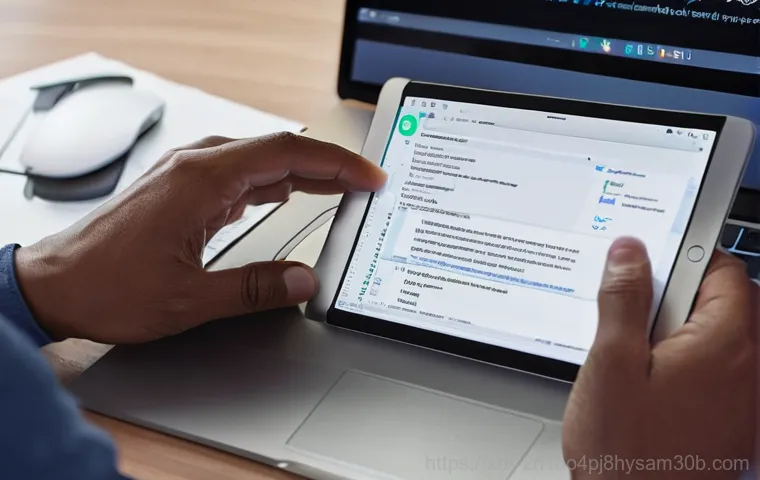Warning: preg_match(): Compilation failed: regular expression is too large at offset 287699 in D:\xampp\htdocs\WordPress\datarecovery\wp-content\plugins\easy-table-of-contents\easy-table-of-contents.php on line 1897
안녕하세요, IT 스토리의 Franky 입니다! 여러분의 맥북, 혹시 요즘 들어 부쩍 느려지거나 알 수 없는 오류로 속을 썩이고 있진 않으신가요? 특히 중고거래를 앞두고 있거나, 완전히 새 마음 새 뜻으로 맥북을 사용하고 싶을 때 가장 먼저 떠오르는 건 바로 ‘공장 초기화’일 텐데요.
막상 시작하려니 어떤 OS 버전을 설치해야 할지, 데이터는 어떻게 백업해야 할지 막막하게 느껴질 때가 많습니다. 제가 직접 여러 번 초기화 과정을 거치면서 얻은 꿀팁과 최신 맥 OS 재설치 방법까지, 오늘 이 자리에서 여러분의 모든 궁금증을 시원하게 풀어드릴 테니 아래 글에서 자세히 알아보도록 할게요!
맥북 초기화, 왜 필요할까요? 새롭게 시작하는 마음으로!
느려진 맥북에 활력을 불어넣는 시간
여러분, 혹시 요즘 들어 맥북이 예전 같지 않다고 느끼신 적 있으신가요? 저는 꽤 오랫동안 맥북을 사용해오면서 다양한 앱을 설치하고 파일을 쌓아두다 보니, 어느새 부팅 속도가 느려지고 작업 도중 버벅거리는 현상에 시달리게 되더라고요. 특히 오래된 OS를 계속 업데이트만 해온 경우, 눈에 보이지 않는 잔여 파일들이 시스템을 무겁게 만들곤 합니다. 공장 초기화는 이런 묵은 때를 싹 벗겨내고 맥북을 처음 샀을 때의 그 쾌적하고 빠른 상태로 되돌려주는 마법 같은 과정이라고 할 수 있어요. 새 학기가 시작될 때 새 공책을 펼치는 기분처럼, 맥북도 초기화 한 번으로 완전히 새로운 마음으로 사용할 수 있게 됩니다. 저 역시 몇 년에 한 번씩은 꼭 초기화를 해주는데, 할 때마다 ‘이 맛에 맥북 쓰지!’ 하고 감탄하곤 해요. 맥북의 성능을 최고로 끌어올리고 싶다면, 주기적인 초기화가 정말 큰 도움이 된답니다.
중고거래 전 필수 코스, 내 정보는 소중하니까!
맥북 초기화가 필수적인 또 다른 이유는 바로 ‘정보 보안’ 때문입니다. 만약 여러분이 사용하던 맥북을 중고로 판매할 계획이라면, 초기화 과정은 선택이 아닌 필수라고 단언할 수 있어요. 디스크 유틸리티에서 단순히 파일을 삭제하는 것만으로는 개인 정보가 완전히 지워지지 않을 수도 있습니다. 공장 초기화를 통해 운영체제를 완전히 재설치하면, 기존 데이터의 흔적을 말끔히 지워 다른 사람이 내 소중한 정보를 알 수 없게 됩니다. 제가 주변 지인들에게도 늘 강조하는 부분이 바로 이 부분인데, 귀찮다고 대충 넘기면 나중에 큰 후회를 할 수 있거든요. 특히 금융 정보나 개인적인 사진, 문서 등이 저장되어 있다면 더더욱 신경 써서 완벽하게 초기화해야 합니다. 저도 한 번은 급하게 중고 판매를 해야 해서 제대로 초기화하지 못할 뻔했는데, 다행히 시간이 생겨서 꼼꼼히 진행했던 경험이 있네요. 내 개인 정보는 나 스스로 지켜야 하니까요!
데이터 백업, 안전한 새 출발을 위한 첫 걸음!
소중한 추억과 자료, 잃어버리지 않으려면?
맥북 초기화를 하기 전에 가장 먼저 해야 할 일은 바로 ‘데이터 백업’입니다. 이건 두 번, 세 번 강조해도 부족함이 없어요. 제가 처음 맥북을 초기화했을 때 백업의 중요성을 깨닫지 못하고 덜컥 진행했다가, 몇 년간 쌓아두었던 사진과 문서들을 모두 날려버린 아픈 기억이 있거든요. 그때의 허탈함이란 이루 말할 수 없었습니다. 여러분은 저처럼 후회하지 않으시려면, 반드시 초기화 전에 필요한 모든 데이터를 외장 하드 드라이브나 클라우드 서비스(iCloud, Google Drive 등)에 꼼꼼하게 백업해야 합니다. 특히 개인적으로 찍은 사진이나 가족과의 추억이 담긴 영상들은 다시는 복구할 수 없는 경우가 많으니, 가장 우선적으로 백업 리스트에 올려두세요. 저는 이제 초기화하기 전에 백업 리스트를 만들어 하나하나 체크하는 습관이 생겼답니다.
백업 시 놓치지 말아야 할 체크리스트
백업을 할 때는 단순히 파일만 옮기는 것에서 그치지 않고, 시스템 설정이나 자주 사용하는 앱의 데이터까지 신경 쓰는 것이 좋습니다. 나중에 다시 세팅하는 번거로움을 줄일 수 있거든요.
- 사진 및 동영상: 가장 용량이 크고 소중한 자료들이니, 외장 하드나 클라우드에 이중으로 백업하는 것을 추천해요.
- 문서 파일: 업무 관련 문서, 개인 일기 등 중요한 텍스트 파일들도 놓치지 마세요.
- 다운로드 폴더: 의외로 중요한 설치 파일이나 임시 파일들이 저장되어 있을 수 있으니 꼭 확인하세요.
- 바탕화면 파일: 깜빡하기 쉬운데, 바탕화면에 중요한 파일들을 두는 경우가 많죠.
- 책갈피(즐겨찾기): 웹 브라우저의 즐겨찾기도 백업해두면 재설치 후 편리하게 사용할 수 있습니다.
- 계정 정보: iCloud, Google 계정 등 로그인 정보는 미리 메모해두세요.
- Boot Camp 사용자: Windows 파티션에 저장된 데이터도 별도로 백업해야 합니다.
여러분, 혹시 요즘 들어 맥북이 예전 같지 않다고 느끼신 적 있으신가요? 저는 꽤 오랫동안 맥북을 사용해오면서 다양한 앱을 설치하고 파일을 쌓아두다 보니, 어느새 부팅 속도가 느려지고 작업 도중 버벅거리는 현상에 시달리게 되더라고요. 특히 오래된 OS를 계속 업데이트만 해온 경우, 눈에 보이지 않는 잔여 파일들이 시스템을 무겁게 만들곤 합니다. 공장 초기화는 이런 묵은 때를 싹 벗겨내고 맥북을 처음 샀을 때의 그 쾌적하고 빠른 상태로 되돌려주는 마법 같은 과정이라고 할 수 있어요. 새 학기가 시작될 때 새 공책을 펼치는 기분처럼, 맥북도 초기화 한 번으로 완전히 새로운 마음으로 사용할 수 있게 됩니다. 저 역시 몇 년에 한 번씩은 꼭 초기화를 해주는데, 할 때마다 ‘이 맛에 맥북 쓰지!’ 하고 감탄하곤 해요. 맥북의 성능을 최고로 끌어올리고 싶다면, 주기적인 초기화가 정말 큰 도움이 된답니다.
중고거래 전 필수 코스, 내 정보는 소중하니까!
맥북 초기화가 필수적인 또 다른 이유는 바로 ‘정보 보안’ 때문입니다. 만약 여러분이 사용하던 맥북을 중고로 판매할 계획이라면, 초기화 과정은 선택이 아닌 필수라고 단언할 수 있어요. 디스크 유틸리티에서 단순히 파일을 삭제하는 것만으로는 개인 정보가 완전히 지워지지 않을 수도 있습니다. 공장 초기화를 통해 운영체제를 완전히 재설치하면, 기존 데이터의 흔적을 말끔히 지워 다른 사람이 내 소중한 정보를 알 수 없게 됩니다. 제가 주변 지인들에게도 늘 강조하는 부분이 바로 이 부분인데, 귀찮다고 대충 넘기면 나중에 큰 후회를 할 수 있거든요. 특히 금융 정보나 개인적인 사진, 문서 등이 저장되어 있다면 더더욱 신경 써서 완벽하게 초기화해야 합니다. 저도 한 번은 급하게 중고 판매를 해야 해서 제대로 초기화하지 못할 뻔했는데, 다행히 시간이 생겨서 꼼꼼히 진행했던 경험이 있네요. 내 개인 정보는 나 스스로 지켜야 하니까요!
데이터 백업, 안전한 새 출발을 위한 첫 걸음!
소중한 추억과 자료, 잃어버리지 않으려면?
맥북 초기화를 하기 전에 가장 먼저 해야 할 일은 바로 ‘데이터 백업’입니다. 이건 두 번, 세 번 강조해도 부족함이 없어요. 제가 처음 맥북을 초기화했을 때 백업의 중요성을 깨닫지 못하고 덜컥 진행했다가, 몇 년간 쌓아두었던 사진과 문서들을 모두 날려버린 아픈 기억이 있거든요. 그때의 허탈함이란 이루 말할 수 없었습니다. 여러분은 저처럼 후회하지 않으시려면, 반드시 초기화 전에 필요한 모든 데이터를 외장 하드 드라이브나 클라우드 서비스(iCloud, Google Drive 등)에 꼼꼼하게 백업해야 합니다. 특히 개인적으로 찍은 사진이나 가족과의 추억이 담긴 영상들은 다시는 복구할 수 없는 경우가 많으니, 가장 우선적으로 백업 리스트에 올려두세요. 저는 이제 초기화하기 전에 백업 리스트를 만들어 하나하나 체크하는 습관이 생겼답니다.
백업 시 놓치지 말아야 할 체크리스트
백업을 할 때는 단순히 파일만 옮기는 것에서 그치지 않고, 시스템 설정이나 자주 사용하는 앱의 데이터까지 신경 쓰는 것이 좋습니다. 나중에 다시 세팅하는 번거로움을 줄일 수 있거든요.
- 사진 및 동영상: 가장 용량이 크고 소중한 자료들이니, 외장 하드나 클라우드에 이중으로 백업하는 것을 추천해요.
- 문서 파일: 업무 관련 문서, 개인 일기 등 중요한 텍스트 파일들도 놓치지 마세요.
- 다운로드 폴더: 의외로 중요한 설치 파일이나 임시 파일들이 저장되어 있을 수 있으니 꼭 확인하세요.
- 바탕화면 파일: 깜빡하기 쉬운데, 바탕화면에 중요한 파일들을 두는 경우가 많죠.
- 책갈피(즐겨찾기): 웹 브라우저의 즐겨찾기도 백업해두면 재설치 후 편리하게 사용할 수 있습니다.
- 계정 정보: iCloud, Google 계정 등 로그인 정보는 미리 메모해두세요.
- Boot Camp 사용자: Windows 파티션에 저장된 데이터도 별도로 백업해야 합니다.
소중한 추억과 자료, 잃어버리지 않으려면?
맥북 초기화를 하기 전에 가장 먼저 해야 할 일은 바로 ‘데이터 백업’입니다. 이건 두 번, 세 번 강조해도 부족함이 없어요. 제가 처음 맥북을 초기화했을 때 백업의 중요성을 깨닫지 못하고 덜컥 진행했다가, 몇 년간 쌓아두었던 사진과 문서들을 모두 날려버린 아픈 기억이 있거든요. 그때의 허탈함이란 이루 말할 수 없었습니다. 여러분은 저처럼 후회하지 않으시려면, 반드시 초기화 전에 필요한 모든 데이터를 외장 하드 드라이브나 클라우드 서비스(iCloud, Google Drive 등)에 꼼꼼하게 백업해야 합니다. 특히 개인적으로 찍은 사진이나 가족과의 추억이 담긴 영상들은 다시는 복구할 수 없는 경우가 많으니, 가장 우선적으로 백업 리스트에 올려두세요. 저는 이제 초기화하기 전에 백업 리스트를 만들어 하나하나 체크하는 습관이 생겼답니다.
백업 시 놓치지 말아야 할 체크리스트
백업을 할 때는 단순히 파일만 옮기는 것에서 그치지 않고, 시스템 설정이나 자주 사용하는 앱의 데이터까지 신경 쓰는 것이 좋습니다. 나중에 다시 세팅하는 번거로움을 줄일 수 있거든요.
- 사진 및 동영상: 가장 용량이 크고 소중한 자료들이니, 외장 하드나 클라우드에 이중으로 백업하는 것을 추천해요.
- 문서 파일: 업무 관련 문서, 개인 일기 등 중요한 텍스트 파일들도 놓치지 마세요.
- 다운로드 폴더: 의외로 중요한 설치 파일이나 임시 파일들이 저장되어 있을 수 있으니 꼭 확인하세요.
- 바탕화면 파일: 깜빡하기 쉬운데, 바탕화면에 중요한 파일들을 두는 경우가 많죠.
- 책갈피(즐겨찾기): 웹 브라우저의 즐겨찾기도 백업해두면 재설치 후 편리하게 사용할 수 있습니다.
- 계정 정보: iCloud, Google 계정 등 로그인 정보는 미리 메모해두세요.
- Boot Camp 사용자: Windows 파티션에 저장된 데이터도 별도로 백업해야 합니다.
백업을 할 때는 단순히 파일만 옮기는 것에서 그치지 않고, 시스템 설정이나 자주 사용하는 앱의 데이터까지 신경 쓰는 것이 좋습니다. 나중에 다시 세팅하는 번거로움을 줄일 수 있거든요.
- 사진 및 동영상: 가장 용량이 크고 소중한 자료들이니, 외장 하드나 클라우드에 이중으로 백업하는 것을 추천해요.
- 문서 파일: 업무 관련 문서, 개인 일기 등 중요한 텍스트 파일들도 놓치지 마세요.
- 다운로드 폴더: 의외로 중요한 설치 파일이나 임시 파일들이 저장되어 있을 수 있으니 꼭 확인하세요.
- 바탕화면 파일: 깜빡하기 쉬운데, 바탕화면에 중요한 파일들을 두는 경우가 많죠.
- 책갈피(즐겨찾기): 웹 브라우저의 즐겨찾기도 백업해두면 재설치 후 편리하게 사용할 수 있습니다.
- 계정 정보: iCloud, Google 계정 등 로그인 정보는 미리 메모해두세요.
- Boot Camp 사용자: Windows 파티션에 저장된 데이터도 별도로 백업해야 합니다.
이런 과정들을 꼼꼼하게 거치면 초기화 후에도 아무런 문제 없이 새롭게 시작할 수 있을 거예요. 저의 경험상, 백업에 들이는 시간은 절대 아까운 시간이 아니라는 것을 명심하세요!
내 맥북에 맞는 최적의 macOS 선택하기!
어떤 macOS를 설치해야 할까? 현명한 선택의 길
맥북을 초기화하고 나면 새로운 macOS를 설치해야 하는데, 여기서 많은 분들이 고민에 빠지곤 합니다. ‘최신 버전이 무조건 좋을까?’, ‘내 오래된 맥북에도 최신 OS가 설치될까?’ 같은 질문들이죠. 결론부터 말씀드리자면, 무조건 최신 버전이 정답은 아닙니다. 사용하는 맥북의 연식과 사양에 따라 가장 안정적으로 구동되는 macOS 버전이 따로 있을 수 있어요. 예를 들어, 너무 오래된 맥북에 최신 macOS인 세콰이아(Sequoia)나 소노마(Sonoma)를 설치하면 오히려 속도가 느려지거나 호환성 문제가 발생할 수도 있습니다. 저는 개인적으로 제 맥북 프로 2017 년형에는 특정 버전이 가장 안정적이라고 느껴져서 그 버전을 선호하기도 합니다. 최신 기능도 좋지만, 내 맥북이 버거워하지 않는 선에서 최적의 선택을 하는 것이 현명하죠.
맥북 모델별 호환 가능한 macOS 버전 확인
자신에게 맞는 macOS 버전을 찾기 위해서는 먼저 사용하고 있는 맥북의 모델명과 연식을 확인하는 것이 중요합니다. 보통 ‘이 Mac 에 관하여’ 메뉴에서 쉽게 확인할 수 있어요. 그리고 아래 표를 참고해서 여러분의 맥북에 가장 적합한 macOS 버전을 선택해보세요.
맥북을 초기화하고 나면 새로운 macOS를 설치해야 하는데, 여기서 많은 분들이 고민에 빠지곤 합니다. ‘최신 버전이 무조건 좋을까?’, ‘내 오래된 맥북에도 최신 OS가 설치될까?’ 같은 질문들이죠. 결론부터 말씀드리자면, 무조건 최신 버전이 정답은 아닙니다. 사용하는 맥북의 연식과 사양에 따라 가장 안정적으로 구동되는 macOS 버전이 따로 있을 수 있어요. 예를 들어, 너무 오래된 맥북에 최신 macOS인 세콰이아(Sequoia)나 소노마(Sonoma)를 설치하면 오히려 속도가 느려지거나 호환성 문제가 발생할 수도 있습니다. 저는 개인적으로 제 맥북 프로 2017 년형에는 특정 버전이 가장 안정적이라고 느껴져서 그 버전을 선호하기도 합니다. 최신 기능도 좋지만, 내 맥북이 버거워하지 않는 선에서 최적의 선택을 하는 것이 현명하죠.
맥북 모델별 호환 가능한 macOS 버전 확인
자신에게 맞는 macOS 버전을 찾기 위해서는 먼저 사용하고 있는 맥북의 모델명과 연식을 확인하는 것이 중요합니다. 보통 ‘이 Mac 에 관하여’ 메뉴에서 쉽게 확인할 수 있어요. 그리고 아래 표를 참고해서 여러분의 맥북에 가장 적합한 macOS 버전을 선택해보세요.
| 맥북 모델 연식 | 추천 macOS 버전 (예시) | 특징 및 고려사항 |
|---|---|---|
| 2010 년 이전 | OS X El Capitan 이하 | 하드웨어 한계로 최신 OS 설치 불가. 구형 앱 호환에 유리. |
| 2011 년 ~ 2013 년 | macOS High Sierra, Mojave | 최신 버전 설치 시 성능 저하 우려. 안정성에 초점. |
| 2014 년 ~ 2016 년 | macOS Catalina, Big Sur | 32 비트 앱 지원 여부 확인. 성능과 호환성 균형. |
| 2017 년 ~ 2019 년 | macOS Monterey, Ventura | 대부분의 최신 기능 사용 가능. 일부 구형 앱과 호환성 확인. |
| 2020 년 이후 (M1, M2 칩) | macOS Sonoma, Sequoia (최신) | 최신 기술 최적화. M1/M2 칩 성능 극대화. |
저는 맥북을 새로 세팅할 때마다 이 표를 참고해서 가장 적절한 OS를 선택하는데, 여러분도 이 표가 도움이 되셨으면 좋겠습니다. 그리고 OS X Lion 같은 구형 맥 OS를 재설치할 때는 Apple ID 로그인이나 DVD 설치 파일이 필요한 경우도 있으니 미리 확인해두는 센스!
디스크 유틸리티 활용, 완벽한 클린 설치를 위한 준비!
부팅 디스크 생성부터 포맷까지, 한 번에 깔끔하게!
맥 OS를 재설치하기 전에 가장 중요한 단계 중 하나가 바로 ‘디스크 유틸리티’를 이용한 포맷 과정입니다. 이 과정을 거쳐야 기존에 저장되어 있던 모든 데이터가 깨끗하게 지워지고, 새로운 macOS를 설치할 준비가 완료됩니다. 많은 분들이 이 단계를 건너뛰거나 제대로 하지 않아서 나중에 문제가 생기곤 하는데요, 저는 항상 이 단계에 가장 신경을 많이 씁니다. 제 경험상, 아무리 최신 OS를 설치한다고 해도 기반이 되는 디스크가 깔끔하게 정리되지 않으면 맥북의 성능을 100% 발휘하기 어렵더라고요. 이 작업은 맥북을 켜면서 Command + R 키를 길게 눌러 복구 모드로 진입한 후 진행할 수 있습니다. 마치 깨끗하게 청소한 그릇에 새 음식을 담는 것처럼, 디스크도 깔끔하게 비워줘야 새로운 OS가 제 기능을 할 수 있죠.
APFS 포맷과 GUID 파티션 맵 선택의 중요성
디스크 유틸리티에서 ‘지우기’ 버튼을 누르기 전에, 포맷 방식과 설계 방식을 정확하게 선택하는 것이 중요합니다. 요즘 대부분의 맥북은 ‘APFS’ 포맷 방식을 사용하고 있으며, ‘GUID 파티션 맵’ 설계를 선택하는 것이 일반적입니다.
- APFS (Apple File System): SSD에 최적화된 최신 파일 시스템으로, 빠르고 효율적인 데이터 관리가 가능합니다. 대부분의 최신 macOS에서 기본적으로 권장됩니다.
- Mac OS 확장 (저널링): 구형 macOS나 HDD 드라이브를 사용하는 경우에 주로 사용됩니다.
- GUID 파티션 맵: Intel 기반 및 Apple Silicon 기반 Mac 에서 모두 표준으로 사용되는 파티션 스키마입니다.
맥 OS를 재설치하기 전에 가장 중요한 단계 중 하나가 바로 ‘디스크 유틸리티’를 이용한 포맷 과정입니다. 이 과정을 거쳐야 기존에 저장되어 있던 모든 데이터가 깨끗하게 지워지고, 새로운 macOS를 설치할 준비가 완료됩니다. 많은 분들이 이 단계를 건너뛰거나 제대로 하지 않아서 나중에 문제가 생기곤 하는데요, 저는 항상 이 단계에 가장 신경을 많이 씁니다. 제 경험상, 아무리 최신 OS를 설치한다고 해도 기반이 되는 디스크가 깔끔하게 정리되지 않으면 맥북의 성능을 100% 발휘하기 어렵더라고요. 이 작업은 맥북을 켜면서 Command + R 키를 길게 눌러 복구 모드로 진입한 후 진행할 수 있습니다. 마치 깨끗하게 청소한 그릇에 새 음식을 담는 것처럼, 디스크도 깔끔하게 비워줘야 새로운 OS가 제 기능을 할 수 있죠.
APFS 포맷과 GUID 파티션 맵 선택의 중요성
디스크 유틸리티에서 ‘지우기’ 버튼을 누르기 전에, 포맷 방식과 설계 방식을 정확하게 선택하는 것이 중요합니다. 요즘 대부분의 맥북은 ‘APFS’ 포맷 방식을 사용하고 있으며, ‘GUID 파티션 맵’ 설계를 선택하는 것이 일반적입니다.
- APFS (Apple File System): SSD에 최적화된 최신 파일 시스템으로, 빠르고 효율적인 데이터 관리가 가능합니다. 대부분의 최신 macOS에서 기본적으로 권장됩니다.
- Mac OS 확장 (저널링): 구형 macOS나 HDD 드라이브를 사용하는 경우에 주로 사용됩니다.
- GUID 파티션 맵: Intel 기반 및 Apple Silicon 기반 Mac 에서 모두 표준으로 사용되는 파티션 스키마입니다.
잘못된 포맷 방식을 선택하면 OS 설치가 불가능하거나, 나중에 성능 문제가 발생할 수 있으니 꼭 확인하고 진행해주세요. 저도 처음에 잘 몰라서 헤매다가, 몇 번의 시행착오 끝에 이 두 가지 설정을 정확히 아는 것이 얼마나 중요한지 깨달았습니다. 정확한 선택으로 맥북의 새 출발을 완벽하게 준비해봅시다!
맥 OS 재설치 과정, 누구나 쉽게 따라 할 수 있어요!
인터넷 복구 모드를 통한 OS 재설치
디스크 포맷을 완료했다면, 이제 드디어 macOS를 재설치할 차례입니다. 가장 일반적이고 편리한 방법은 인터넷 복구 모드를 이용하는 것입니다. 맥북을 부팅하면서 Command + R 키를 길게 누르면 복구 모드로 진입하게 되는데, 여기서 ‘macOS 다시 설치’ 옵션을 선택하면 됩니다. 이 방법은 별도의 USB 설치 디스크 없이 인터넷 연결만 되어 있다면 언제든지 OS를 다운로드하고 설치할 수 있다는 장점이 있어요. 제가 가장 많이 사용하는 방법이기도 하고요. 다만, 안정적인 인터넷 환경이 필수적이라는 점, 그리고 다운로드 속도에 따라 시간이 다소 걸릴 수 있다는 점은 미리 알아두시면 좋습니다. 저도 급하게 OS를 재설치해야 할 때 인터넷 연결만 되어 있으면 되니 정말 편리하더라고요.
설치 중 발생할 수 있는 문제와 해결 팁
재설치 과정 중에 간혹 예상치 못한 문제가 발생할 때가 있습니다. 예를 들어, ‘App Store 로그인’ 창이 뜨면서 설치가 진행되지 않거나, 설치 도중 오류 메시지가 뜨는 경우 등이요.
- Apple ID 로그인 문제: 구형 macOS를 설치할 때 종종 나타나는데, 기존에 해당 OS를 다운로드했던 Apple ID로 로그인해야만 진행되는 경우가 있습니다. 이럴 때는 해당 Apple ID 정보를 정확히 입력하거나, 최신 macOS를 지원하는 모델이라면 더 높은 버전의 OS를 시도해 보세요.
- 인터넷 연결 불안정: Wi-Fi 신호가 약하거나 불안정하면 다운로드 오류가 발생할 수 있습니다. 가능한 유선 연결을 사용하거나, 안정적인 Wi-Fi 환경에서 시도하는 것이 좋습니다.
- USB 설치 디스크 활용: 만약 인터넷 복구 모드로 계속 문제가 발생하거나, 특정 OS 버전을 설치해야 한다면, 미리 만들어둔 ‘맥 OS 설치용 USB’를 사용하는 것도 좋은 방법입니다. 저는 이 방법까지도 대비해서 항상 USB를 하나 준비해두곤 해요.
디스크 포맷을 완료했다면, 이제 드디어 macOS를 재설치할 차례입니다. 가장 일반적이고 편리한 방법은 인터넷 복구 모드를 이용하는 것입니다. 맥북을 부팅하면서 Command + R 키를 길게 누르면 복구 모드로 진입하게 되는데, 여기서 ‘macOS 다시 설치’ 옵션을 선택하면 됩니다. 이 방법은 별도의 USB 설치 디스크 없이 인터넷 연결만 되어 있다면 언제든지 OS를 다운로드하고 설치할 수 있다는 장점이 있어요. 제가 가장 많이 사용하는 방법이기도 하고요. 다만, 안정적인 인터넷 환경이 필수적이라는 점, 그리고 다운로드 속도에 따라 시간이 다소 걸릴 수 있다는 점은 미리 알아두시면 좋습니다. 저도 급하게 OS를 재설치해야 할 때 인터넷 연결만 되어 있으면 되니 정말 편리하더라고요.
설치 중 발생할 수 있는 문제와 해결 팁
재설치 과정 중에 간혹 예상치 못한 문제가 발생할 때가 있습니다. 예를 들어, ‘App Store 로그인’ 창이 뜨면서 설치가 진행되지 않거나, 설치 도중 오류 메시지가 뜨는 경우 등이요.
- Apple ID 로그인 문제: 구형 macOS를 설치할 때 종종 나타나는데, 기존에 해당 OS를 다운로드했던 Apple ID로 로그인해야만 진행되는 경우가 있습니다. 이럴 때는 해당 Apple ID 정보를 정확히 입력하거나, 최신 macOS를 지원하는 모델이라면 더 높은 버전의 OS를 시도해 보세요.
- 인터넷 연결 불안정: Wi-Fi 신호가 약하거나 불안정하면 다운로드 오류가 발생할 수 있습니다. 가능한 유선 연결을 사용하거나, 안정적인 Wi-Fi 환경에서 시도하는 것이 좋습니다.
- USB 설치 디스크 활용: 만약 인터넷 복구 모드로 계속 문제가 발생하거나, 특정 OS 버전을 설치해야 한다면, 미리 만들어둔 ‘맥 OS 설치용 USB’를 사용하는 것도 좋은 방법입니다. 저는 이 방법까지도 대비해서 항상 USB를 하나 준비해두곤 해요.
이런 문제들은 대부분 침착하게 대응하면 충분히 해결할 수 있습니다. 저도 처음에는 당황했지만, 몇 번 겪어보니 이제는 척척 해결할 수 있는 노하우가 생겼어요!
새롭게 태어난 맥북, 초기 설정과 꿀팁으로 완벽하게!
재설치 후 놓치지 말아야 할 필수 설정
드디어 새로운 macOS가 깔린 맥북을 마주하셨을 거예요! 이제 맥북이 부팅되면 처음 구입했을 때처럼 초기 설정 화면이 나타나는데요. 여기서 여러분의 지역, 키보드 언어, Wi-Fi 연결, Apple ID 로그인 등을 차례대로 진행하게 됩니다. 이 과정에서 가장 중요한 건 ‘Apple ID’로 로그인하는 거예요. iCloud 동기화를 통해 이전에 백업해둔 데이터나 앱 설정을 편리하게 불러올 수 있으니 꼭 로그인해주세요. 저는 이 순간이 가장 설레더라고요, 마치 새 맥북을 받은 기분이랄까요? 개인적으로 이메일 설정이나 보안 및 개인 정보 보호 설정까지 꼼꼼하게 확인하는 편인데, 여러분도 자신에게 맞는 최적의 환경을 위해 조금 시간을 투자해보시면 어떨까요?
나만의 맥북으로 만드는 맞춤 설정 꿀팁
초기 설정을 마쳤다고 끝이 아닙니다! 이제는 나만의 작업 환경을 구축할 시간이에요. 몇 가지 꿀팁을 드리자면,
- 자동 업데이트 비활성화: 최신 macOS가 무조건 좋지만은 않다는 것, 앞에서 말씀드렸죠? 원치 않는 업데이트로 인해 작업에 방해받지 않도록 ‘시스템 설정 > 일반 > 소프트웨어 업데이트’에서 자동 업데이트를 비활성화하고 수동으로 관리하는 것을 추천합니다.
- 필수 앱 재설치: 평소에 자주 사용하던 앱들을 다시 설치해줍니다. App Store 에서 쉽게 설치할 수 있는 앱들도 있고, 개발사 웹사이트에서 직접 다운로드해야 하는 앱들도 있으니 미리 목록을 만들어두면 편리해요.
- Finder 설정 최적화: Finder 환경설정에서 사이드바에 자주 사용하는 폴더를 추가하거나, 파일 확장자를 항상 표시하도록 설정하면 작업 효율을 높일 수 있습니다.
- Dock 및 메뉴 막대 설정: 자주 사용하는 앱을 Dock 에 고정하고, 메뉴 막대 항목을 정리하여 깔끔하게 만듭니다.
드디어 새로운 macOS가 깔린 맥북을 마주하셨을 거예요! 이제 맥북이 부팅되면 처음 구입했을 때처럼 초기 설정 화면이 나타나는데요. 여기서 여러분의 지역, 키보드 언어, Wi-Fi 연결, Apple ID 로그인 등을 차례대로 진행하게 됩니다. 이 과정에서 가장 중요한 건 ‘Apple ID’로 로그인하는 거예요. iCloud 동기화를 통해 이전에 백업해둔 데이터나 앱 설정을 편리하게 불러올 수 있으니 꼭 로그인해주세요. 저는 이 순간이 가장 설레더라고요, 마치 새 맥북을 받은 기분이랄까요? 개인적으로 이메일 설정이나 보안 및 개인 정보 보호 설정까지 꼼꼼하게 확인하는 편인데, 여러분도 자신에게 맞는 최적의 환경을 위해 조금 시간을 투자해보시면 어떨까요?
나만의 맥북으로 만드는 맞춤 설정 꿀팁
초기 설정을 마쳤다고 끝이 아닙니다! 이제는 나만의 작업 환경을 구축할 시간이에요. 몇 가지 꿀팁을 드리자면,
- 자동 업데이트 비활성화: 최신 macOS가 무조건 좋지만은 않다는 것, 앞에서 말씀드렸죠? 원치 않는 업데이트로 인해 작업에 방해받지 않도록 ‘시스템 설정 > 일반 > 소프트웨어 업데이트’에서 자동 업데이트를 비활성화하고 수동으로 관리하는 것을 추천합니다.
- 필수 앱 재설치: 평소에 자주 사용하던 앱들을 다시 설치해줍니다. App Store 에서 쉽게 설치할 수 있는 앱들도 있고, 개발사 웹사이트에서 직접 다운로드해야 하는 앱들도 있으니 미리 목록을 만들어두면 편리해요.
- Finder 설정 최적화: Finder 환경설정에서 사이드바에 자주 사용하는 폴더를 추가하거나, 파일 확장자를 항상 표시하도록 설정하면 작업 효율을 높일 수 있습니다.
- Dock 및 메뉴 막대 설정: 자주 사용하는 앱을 Dock 에 고정하고, 메뉴 막대 항목을 정리하여 깔끔하게 만듭니다.
이런 세심한 설정들을 마치고 나면, 진정한 ‘나만의 맥북’이 완성될 거예요. 저는 이 과정을 거치면서 맥북에 대한 애정이 더 샘솟는 것 같습니다. 여러분도 새롭게 태어난 맥북과 함께 즐거운 디지털 라이프를 만끽하시길 바랍니다!
글을 마치며
이렇게 맥북 초기화부터 새로운 macOS 설치, 그리고 나만의 환경을 세팅하는 과정까지 모두 살펴보셨습니다. 어떠셨나요? 처음에는 조금 어렵게 느껴질 수도 있지만, 직접 해보면 생각보다 어렵지 않다는 것을 느끼셨을 거예요. 저는 이 과정을 통해 맥북에 대한 이해도가 훨씬 높아졌고, 문제가 생겼을 때 스스로 해결할 수 있는 자신감까지 얻게 되었답니다. 이 글이 여러분의 맥북 라이프를 더욱 풍요롭고 쾌적하게 만드는 데 작은 도움이 되기를 진심으로 바랍니다. 새롭게 태어난 맥북과 함께 즐거운 디지털 경험을 만끽하세요!
알아두면 쓸모 있는 정보
1. 맥북 초기화는 중고 판매 시 개인 정보 보호를 위해 필수적입니다.
2. 초기화 전에는 타임 머신이나 클라우드를 이용해 중요한 데이터를 반드시 백업해야 합니다.
3. 사용하는 맥북 모델의 연식을 확인하고, 가장 안정적으로 호환되는 macOS 버전을 선택하는 것이 중요해요.
4. 디스크 유틸리티에서 APFS 포맷과 GUID 파티션 맵을 선택하여 클린 설치를 위한 완벽한 기반을 마련하세요.
5. OS 재설치 후에는 Apple ID 로그인, 자동 업데이트 비활성화, 필수 앱 재설치 등 나만의 최적화된 초기 설정이 필요합니다.
중요 사항 정리
맥북을 새롭게 시작하는 마음으로 초기화하는 과정은 크게 성능 향상과 데이터 보안이라는 두 가지 중요한 목적을 가집니다. 저는 오랜 맥북 사용 경험을 통해 주기적인 초기화가 시스템의 쾌적함을 유지하고 불필요한 오류를 줄이는 데 얼마나 큰 영향을 미치는지 직접 경험했습니다. 특히 중고거래를 계획하고 있다면, 내 소중한 개인 정보가 유출되지 않도록 완벽한 초기화는 선택이 아닌 필수임을 다시 한번 강조하고 싶어요. 단순히 파일을 삭제하는 것만으로는 부족하며, 디스크 유틸리티를 통한 완전한 포맷과 macOS 재설치 과정이 필요합니다.
초기화 전 가장 중요한 단계는 바로 ‘데이터 백업’입니다. 저처럼 백업의 중요성을 간과했다가 소중한 추억과 자료를 잃어버리는 실수를 저지르지 않으시려면, 외장 하드 드라이브나 iCloud, Google Drive 와 같은 클라우드 서비스에 사진, 동영상, 문서 파일, 다운로드 폴더, 심지어 웹 브라우저의 즐겨찾기까지 꼼꼼하게 옮겨두는 습관을 들이는 것이 좋습니다.
새로운 macOS를 설치할 때는 자신의 맥북 모델과 연식에 맞는 최적의 버전을 선택하는 것이 현명합니다. 무작정 최신 OS를 설치하기보다는, 맥북의 하드웨어 사양을 고려하여 가장 안정적인 성능을 발휘할 수 있는 버전을 고르는 것이 중요해요. 디스크 유틸리티에서 포맷할 때는 최신 맥 OS에 최적화된 ‘APFS’ 포맷과 ‘GUID 파티션 맵’ 설정을 잊지 마세요.
재설치 과정은 대부분 인터넷 복구 모드를 통해 편리하게 진행되지만, 간혹 Apple ID 로그인 문제나 인터넷 연결 불안정 같은 예상치 못한 상황이 발생할 수 있습니다. 이럴 때는 침착하게 해결 방법을 찾아보거나, 미리 준비해둔 USB 설치 디스크를 활용하는 것도 좋은 방법입니다.
모든 설치가 완료된 후에는 마치 새 맥북을 처음 만나는 것처럼 설레는 마음으로 초기 설정을 진행합니다. Apple ID 로그인으로 iCloud 동기화를 활성화하고, 자동 업데이트 비활성화, 자주 사용하는 필수 앱 재설치, 그리고 Finder 나 Dock 과 같은 시스템 설정을 나만의 작업 환경에 맞게 최적화하는 과정을 거치면 비로소 진정한 ‘나만의 맥북’이 완성될 것입니다.
자주 묻는 질문 (FAQ) 📖
질문: 맥북 공장 초기화는 어떻게 시작하고, 어떤 포맷 방식을 선택해야 하나요?
답변: 안녕하세요 여러분! 맥북 공장 초기화, 사실 처음엔 좀 막막하게 느껴질 수 있어요. 하지만 제가 직접 해보니 생각보다 어렵지 않더라고요.
가장 먼저 해야 할 일은 맥북을 재시동하면서 ‘Command(⌘) + R’ 키를 길게 누르는 거예요. 이렇게 하면 ‘macOS 유틸리티’ 화면이 뜨는데, 여기서 ‘디스크 유틸리티’를 선택해주시면 됩니다. 디스크 유틸리티에 들어가면 왼쪽 사이드바에 ‘Macintosh HD’ (혹은 본인이 설정한 이름) 같은 메인 드라이브가 보일 거예요.
그걸 선택하고 상단 메뉴에서 ‘지우기’ 버튼을 눌러주시면 됩니다. 이때 중요한 건 ‘포맷’ 방식인데요, 최신 macOS를 사용하고 계시다면 ‘APFS’를 선택하는 것이 가장 좋아요. 만약 구형 macOS (예를 들어 High Sierra 이전 버전)를 재설치해야 한다면 ‘Mac OS 확장(저널링)’을 선택해야 합니다.
‘설계’는 보통 ‘GUID 파티션 맵’으로 두시면 되고요. 이렇게 지우기를 완료하면 데이터는 깔끔하게 사라지고, 새로운 macOS를 설치할 준비가 완료되는 거죠. 걱정 마세요, 생각보다 간단합니다!
질문: 맥 OS 재설치 과정에서 ‘설치할 수 없음’ 같은 오류가 발생하면 어떻게 해야 하나요?
답변: 저도 예전에 맥북 초기화하다가 ‘이 버전을 설치할 수 없습니다’ 같은 문구를 보고 당황했던 경험이 있어요. 주로 구형 맥북에서 최신 OS를 설치하려고 하거나, 반대로 너무 오래된 OS를 인터넷으로 받으려 할 때 생기는 문제인데요. 가장 흔한 원인은 바로 맥북 모델에 맞는 OS 버전이 아니거나, 애플 서버에서 해당 구형 OS 설치 파일을 더 이상 제공하지 않는 경우예요.
이런 상황이라면 몇 가지 방법이 있습니다. 첫째, 인터넷 연결 상태를 다시 확인해보세요. 불안정한 와이파이는 오류의 주범이 될 수 있거든요.
둘째, Command + Option + R (가장 최신 OS 설치) 또는 Command + Shift + Option + R (맥북 출고 당시 OS 설치) 등 다른 조합의 복구 모드로 부팅해서 시도해보는 것도 방법입니다. 셋째, 만약 이 방법들로도 해결이 안 된다면 ‘맥 OS 설치용 USB’를 직접 만드는 걸 추천드려요.
이 방법은 인터넷 연결이나 서버 문제와 상관없이 안정적으로 OS를 재설치할 수 있어서 저도 자주 사용하는 꿀팁이랍니다. USB만 있다면 어떤 오류도 두렵지 않아요!
질문: 맥북을 중고로 판매할 때 초기화는 꼭 필요한가요? 그리고 클린 설치는 어떤 장점이 있나요?
답변: 솔직히 말씀드리면, 맥북을 중고로 팔거나 다른 사람에게 양도할 때는 공장 초기화가 ‘필수’라고 생각합니다. 우리가 휴대폰을 바꿀 때 개인 정보가 담긴 사진이나 메시지를 지우는 것처럼, 맥북도 마찬가지예요. 내 소중한 개인 정보가 다른 사람에게 넘어가는 것을 막기 위한 가장 확실한 방법이 바로 공장 초기화죠.
저도 친구에게 맥북을 넘겨줄 때 초기화를 안 했으면 큰일 날 뻔했어요! 그리고 단순히 데이터를 지우는 것을 넘어 ‘클린 설치’를 하는 것에는 엄청난 장점이 있어요. 클린 설치는 맥 OS를 완전히 새로 설치하는 것을 의미하는데요, 오래 사용하면서 쌓였던 불필요한 파일이나 찌꺼기들이 완전히 사라지기 때문에 마치 새 맥북을 쓰는 것처럼 속도가 빨라지고 안정성이 높아집니다.
제가 직접 클린 설치를 해보니 체감 속도가 확연히 다르더라고요! 중고거래 시에도 ‘클린 설치 완료’라고 하면 구매자에게 신뢰를 줄 수 있고, 더 높은 가격을 받을 수도 있으니 꼭 해주는 게 좋겠죠?
📚 참고 자료
➤ 여러분, 혹시 요즘 들어 맥북이 예전 같지 않다고 느끼신 적 있으신가요? 저는 꽤 오랫동안 맥북을 사용해오면서 다양한 앱을 설치하고 파일을 쌓아두다 보니, 어느새 부팅 속도가 느려지고 작업 도중 버벅거리는 현상에 시달리게 되더라고요. 특히 오래된 OS를 계속 업데이트만 해온 경우, 눈에 보이지 않는 잔여 파일들이 시스템을 무겁게 만들곤 합니다.
공장 초기화는 이런 묵은 때를 싹 벗겨내고 맥북을 처음 샀을 때의 그 쾌적하고 빠른 상태로 되돌려주는 마법 같은 과정이라고 할 수 있어요. 새 학기가 시작될 때 새 공책을 펼치는 기분처럼, 맥북도 초기화 한 번으로 완전히 새로운 마음으로 사용할 수 있게 됩니다. 저 역시 몇 년에 한 번씩은 꼭 초기화를 해주는데, 할 때마다 ‘이 맛에 맥북 쓰지!’ 하고 감탄하곤 해요.
맥북의 성능을 최고로 끌어올리고 싶다면, 주기적인 초기화가 정말 큰 도움이 된답니다.
– 여러분, 혹시 요즘 들어 맥북이 예전 같지 않다고 느끼신 적 있으신가요? 저는 꽤 오랫동안 맥북을 사용해오면서 다양한 앱을 설치하고 파일을 쌓아두다 보니, 어느새 부팅 속도가 느려지고 작업 도중 버벅거리는 현상에 시달리게 되더라고요. 특히 오래된 OS를 계속 업데이트만 해온 경우, 눈에 보이지 않는 잔여 파일들이 시스템을 무겁게 만들곤 합니다.
공장 초기화는 이런 묵은 때를 싹 벗겨내고 맥북을 처음 샀을 때의 그 쾌적하고 빠른 상태로 되돌려주는 마법 같은 과정이라고 할 수 있어요. 새 학기가 시작될 때 새 공책을 펼치는 기분처럼, 맥북도 초기화 한 번으로 완전히 새로운 마음으로 사용할 수 있게 됩니다. 저 역시 몇 년에 한 번씩은 꼭 초기화를 해주는데, 할 때마다 ‘이 맛에 맥북 쓰지!’ 하고 감탄하곤 해요.
맥북의 성능을 최고로 끌어올리고 싶다면, 주기적인 초기화가 정말 큰 도움이 된답니다.
➤ 맥북 초기화가 필수적인 또 다른 이유는 바로 ‘정보 보안’ 때문입니다. 만약 여러분이 사용하던 맥북을 중고로 판매할 계획이라면, 초기화 과정은 선택이 아닌 필수라고 단언할 수 있어요. 디스크 유틸리티에서 단순히 파일을 삭제하는 것만으로는 개인 정보가 완전히 지워지지 않을 수도 있습니다.
공장 초기화를 통해 운영체제를 완전히 재설치하면, 기존 데이터의 흔적을 말끔히 지워 다른 사람이 내 소중한 정보를 알 수 없게 됩니다. 제가 주변 지인들에게도 늘 강조하는 부분이 바로 이 부분인데, 귀찮다고 대충 넘기면 나중에 큰 후회를 할 수 있거든요. 특히 금융 정보나 개인적인 사진, 문서 등이 저장되어 있다면 더더욱 신경 써서 완벽하게 초기화해야 합니다.
저도 한 번은 급하게 중고 판매를 해야 해서 제대로 초기화하지 못할 뻔했는데, 다행히 시간이 생겨서 꼼꼼히 진행했던 경험이 있네요. 내 개인 정보는 나 스스로 지켜야 하니까요!
– 맥북 초기화가 필수적인 또 다른 이유는 바로 ‘정보 보안’ 때문입니다. 만약 여러분이 사용하던 맥북을 중고로 판매할 계획이라면, 초기화 과정은 선택이 아닌 필수라고 단언할 수 있어요. 디스크 유틸리티에서 단순히 파일을 삭제하는 것만으로는 개인 정보가 완전히 지워지지 않을 수도 있습니다.
공장 초기화를 통해 운영체제를 완전히 재설치하면, 기존 데이터의 흔적을 말끔히 지워 다른 사람이 내 소중한 정보를 알 수 없게 됩니다. 제가 주변 지인들에게도 늘 강조하는 부분이 바로 이 부분인데, 귀찮다고 대충 넘기면 나중에 큰 후회를 할 수 있거든요. 특히 금융 정보나 개인적인 사진, 문서 등이 저장되어 있다면 더더욱 신경 써서 완벽하게 초기화해야 합니다.
저도 한 번은 급하게 중고 판매를 해야 해서 제대로 초기화하지 못할 뻔했는데, 다행히 시간이 생겨서 꼼꼼히 진행했던 경험이 있네요. 내 개인 정보는 나 스스로 지켜야 하니까요!
➤ 맥북 초기화를 하기 전에 가장 먼저 해야 할 일은 바로 ‘데이터 백업’입니다. 이건 두 번, 세 번 강조해도 부족함이 없어요. 제가 처음 맥북을 초기화했을 때 백업의 중요성을 깨닫지 못하고 덜컥 진행했다가, 몇 년간 쌓아두었던 사진과 문서들을 모두 날려버린 아픈 기억이 있거든요.
그때의 허탈함이란 이루 말할 수 없었습니다. 여러분은 저처럼 후회하지 않으시려면, 반드시 초기화 전에 필요한 모든 데이터를 외장 하드 드라이브나 클라우드 서비스(iCloud, Google Drive 등)에 꼼꼼하게 백업해야 합니다. 특히 개인적으로 찍은 사진이나 가족과의 추억이 담긴 영상들은 다시는 복구할 수 없는 경우가 많으니, 가장 우선적으로 백업 리스트에 올려두세요.
저는 이제 초기화하기 전에 백업 리스트를 만들어 하나하나 체크하는 습관이 생겼답니다.
– 맥북 초기화를 하기 전에 가장 먼저 해야 할 일은 바로 ‘데이터 백업’입니다. 이건 두 번, 세 번 강조해도 부족함이 없어요. 제가 처음 맥북을 초기화했을 때 백업의 중요성을 깨닫지 못하고 덜컥 진행했다가, 몇 년간 쌓아두었던 사진과 문서들을 모두 날려버린 아픈 기억이 있거든요.
그때의 허탈함이란 이루 말할 수 없었습니다. 여러분은 저처럼 후회하지 않으시려면, 반드시 초기화 전에 필요한 모든 데이터를 외장 하드 드라이브나 클라우드 서비스(iCloud, Google Drive 등)에 꼼꼼하게 백업해야 합니다. 특히 개인적으로 찍은 사진이나 가족과의 추억이 담긴 영상들은 다시는 복구할 수 없는 경우가 많으니, 가장 우선적으로 백업 리스트에 올려두세요.
저는 이제 초기화하기 전에 백업 리스트를 만들어 하나하나 체크하는 습관이 생겼답니다.
➤ 백업을 할 때는 단순히 파일만 옮기는 것에서 그치지 않고, 시스템 설정이나 자주 사용하는 앱의 데이터까지 신경 쓰는 것이 좋습니다. 나중에 다시 세팅하는 번거로움을 줄일 수 있거든요.
– 백업을 할 때는 단순히 파일만 옮기는 것에서 그치지 않고, 시스템 설정이나 자주 사용하는 앱의 데이터까지 신경 쓰는 것이 좋습니다. 나중에 다시 세팅하는 번거로움을 줄일 수 있거든요.
➤ 사진 및 동영상: 가장 용량이 크고 소중한 자료들이니, 외장 하드나 클라우드에 이중으로 백업하는 것을 추천해요.
– 사진 및 동영상: 가장 용량이 크고 소중한 자료들이니, 외장 하드나 클라우드에 이중으로 백업하는 것을 추천해요.
➤ 다운로드 폴더: 의외로 중요한 설치 파일이나 임시 파일들이 저장되어 있을 수 있으니 꼭 확인하세요.
– 다운로드 폴더: 의외로 중요한 설치 파일이나 임시 파일들이 저장되어 있을 수 있으니 꼭 확인하세요.
➤ 책갈피(즐겨찾기): 웹 브라우저의 즐겨찾기도 백업해두면 재설치 후 편리하게 사용할 수 있습니다.
– 책갈피(즐겨찾기): 웹 브라우저의 즐겨찾기도 백업해두면 재설치 후 편리하게 사용할 수 있습니다.
➤ Boot Camp 사용자: Windows 파티션에 저장된 데이터도 별도로 백업해야 합니다.
– Boot Camp 사용자: Windows 파티션에 저장된 데이터도 별도로 백업해야 합니다.
➤ 이런 과정들을 꼼꼼하게 거치면 초기화 후에도 아무런 문제 없이 새롭게 시작할 수 있을 거예요. 저의 경험상, 백업에 들이는 시간은 절대 아까운 시간이 아니라는 것을 명심하세요!
– 이런 과정들을 꼼꼼하게 거치면 초기화 후에도 아무런 문제 없이 새롭게 시작할 수 있을 거예요. 저의 경험상, 백업에 들이는 시간은 절대 아까운 시간이 아니라는 것을 명심하세요!
➤ 맥북을 초기화하고 나면 새로운 macOS를 설치해야 하는데, 여기서 많은 분들이 고민에 빠지곤 합니다. ‘최신 버전이 무조건 좋을까?’, ‘내 오래된 맥북에도 최신 OS가 설치될까?’ 같은 질문들이죠. 결론부터 말씀드리자면, 무조건 최신 버전이 정답은 아닙니다.
사용하는 맥북의 연식과 사양에 따라 가장 안정적으로 구동되는 macOS 버전이 따로 있을 수 있어요. 예를 들어, 너무 오래된 맥북에 최신 macOS인 세콰이아(Sequoia)나 소노마(Sonoma)를 설치하면 오히려 속도가 느려지거나 호환성 문제가 발생할 수도 있습니다.
저는 개인적으로 제 맥북 프로 2017 년형에는 특정 버전이 가장 안정적이라고 느껴져서 그 버전을 선호하기도 합니다. 최신 기능도 좋지만, 내 맥북이 버거워하지 않는 선에서 최적의 선택을 하는 것이 현명하죠.
– 맥북을 초기화하고 나면 새로운 macOS를 설치해야 하는데, 여기서 많은 분들이 고민에 빠지곤 합니다. ‘최신 버전이 무조건 좋을까?’, ‘내 오래된 맥북에도 최신 OS가 설치될까?’ 같은 질문들이죠. 결론부터 말씀드리자면, 무조건 최신 버전이 정답은 아닙니다.
사용하는 맥북의 연식과 사양에 따라 가장 안정적으로 구동되는 macOS 버전이 따로 있을 수 있어요. 예를 들어, 너무 오래된 맥북에 최신 macOS인 세콰이아(Sequoia)나 소노마(Sonoma)를 설치하면 오히려 속도가 느려지거나 호환성 문제가 발생할 수도 있습니다.
저는 개인적으로 제 맥북 프로 2017 년형에는 특정 버전이 가장 안정적이라고 느껴져서 그 버전을 선호하기도 합니다. 최신 기능도 좋지만, 내 맥북이 버거워하지 않는 선에서 최적의 선택을 하는 것이 현명하죠.
➤ 자신에게 맞는 macOS 버전을 찾기 위해서는 먼저 사용하고 있는 맥북의 모델명과 연식을 확인하는 것이 중요합니다. 보통 ‘이 Mac 에 관하여’ 메뉴에서 쉽게 확인할 수 있어요. 그리고 아래 표를 참고해서 여러분의 맥북에 가장 적합한 macOS 버전을 선택해보세요.
– 자신에게 맞는 macOS 버전을 찾기 위해서는 먼저 사용하고 있는 맥북의 모델명과 연식을 확인하는 것이 중요합니다. 보통 ‘이 Mac 에 관하여’ 메뉴에서 쉽게 확인할 수 있어요. 그리고 아래 표를 참고해서 여러분의 맥북에 가장 적합한 macOS 버전을 선택해보세요.
➤ 저는 맥북을 새로 세팅할 때마다 이 표를 참고해서 가장 적절한 OS를 선택하는데, 여러분도 이 표가 도움이 되셨으면 좋겠습니다. 그리고 OS X Lion 같은 구형 맥 OS를 재설치할 때는 Apple ID 로그인이나 DVD 설치 파일이 필요한 경우도 있으니 미리 확인해두는 센스!
– 저는 맥북을 새로 세팅할 때마다 이 표를 참고해서 가장 적절한 OS를 선택하는데, 여러분도 이 표가 도움이 되셨으면 좋겠습니다. 그리고 OS X Lion 같은 구형 맥 OS를 재설치할 때는 Apple ID 로그인이나 DVD 설치 파일이 필요한 경우도 있으니 미리 확인해두는 센스!
➤ 맥 OS를 재설치하기 전에 가장 중요한 단계 중 하나가 바로 ‘디스크 유틸리티’를 이용한 포맷 과정입니다. 이 과정을 거쳐야 기존에 저장되어 있던 모든 데이터가 깨끗하게 지워지고, 새로운 macOS를 설치할 준비가 완료됩니다. 많은 분들이 이 단계를 건너뛰거나 제대로 하지 않아서 나중에 문제가 생기곤 하는데요, 저는 항상 이 단계에 가장 신경을 많이 씁니다.
제 경험상, 아무리 최신 OS를 설치한다고 해도 기반이 되는 디스크가 깔끔하게 정리되지 않으면 맥북의 성능을 100% 발휘하기 어렵더라고요. 이 작업은 맥북을 켜면서 Command + R 키를 길게 눌러 복구 모드로 진입한 후 진행할 수 있습니다. 마치 깨끗하게 청소한 그릇에 새 음식을 담는 것처럼, 디스크도 깔끔하게 비워줘야 새로운 OS가 제 기능을 할 수 있죠.
– 맥 OS를 재설치하기 전에 가장 중요한 단계 중 하나가 바로 ‘디스크 유틸리티’를 이용한 포맷 과정입니다. 이 과정을 거쳐야 기존에 저장되어 있던 모든 데이터가 깨끗하게 지워지고, 새로운 macOS를 설치할 준비가 완료됩니다. 많은 분들이 이 단계를 건너뛰거나 제대로 하지 않아서 나중에 문제가 생기곤 하는데요, 저는 항상 이 단계에 가장 신경을 많이 씁니다.
제 경험상, 아무리 최신 OS를 설치한다고 해도 기반이 되는 디스크가 깔끔하게 정리되지 않으면 맥북의 성능을 100% 발휘하기 어렵더라고요. 이 작업은 맥북을 켜면서 Command + R 키를 길게 눌러 복구 모드로 진입한 후 진행할 수 있습니다. 마치 깨끗하게 청소한 그릇에 새 음식을 담는 것처럼, 디스크도 깔끔하게 비워줘야 새로운 OS가 제 기능을 할 수 있죠.
➤ 디스크 유틸리티에서 ‘지우기’ 버튼을 누르기 전에, 포맷 방식과 설계 방식을 정확하게 선택하는 것이 중요합니다. 요즘 대부분의 맥북은 ‘APFS’ 포맷 방식을 사용하고 있으며, ‘GUID 파티션 맵’ 설계를 선택하는 것이 일반적입니다.
– 디스크 유틸리티에서 ‘지우기’ 버튼을 누르기 전에, 포맷 방식과 설계 방식을 정확하게 선택하는 것이 중요합니다. 요즘 대부분의 맥북은 ‘APFS’ 포맷 방식을 사용하고 있으며, ‘GUID 파티션 맵’ 설계를 선택하는 것이 일반적입니다.
➤ APFS (Apple File System): SSD에 최적화된 최신 파일 시스템으로, 빠르고 효율적인 데이터 관리가 가능합니다. 대부분의 최신 macOS에서 기본적으로 권장됩니다.
– APFS (Apple File System): SSD에 최적화된 최신 파일 시스템으로, 빠르고 효율적인 데이터 관리가 가능합니다. 대부분의 최신 macOS에서 기본적으로 권장됩니다.
➤ Mac OS 확장 (저널링): 구형 macOS나 HDD 드라이브를 사용하는 경우에 주로 사용됩니다.
– Mac OS 확장 (저널링): 구형 macOS나 HDD 드라이브를 사용하는 경우에 주로 사용됩니다.
➤ GUID 파티션 맵: Intel 기반 및 Apple Silicon 기반 Mac 에서 모두 표준으로 사용되는 파티션 스키마입니다.
– GUID 파티션 맵: Intel 기반 및 Apple Silicon 기반 Mac 에서 모두 표준으로 사용되는 파티션 스키마입니다.
➤ 잘못된 포맷 방식을 선택하면 OS 설치가 불가능하거나, 나중에 성능 문제가 발생할 수 있으니 꼭 확인하고 진행해주세요. 저도 처음에 잘 몰라서 헤매다가, 몇 번의 시행착오 끝에 이 두 가지 설정을 정확히 아는 것이 얼마나 중요한지 깨달았습니다. 정확한 선택으로 맥북의 새 출발을 완벽하게 준비해봅시다!
– 잘못된 포맷 방식을 선택하면 OS 설치가 불가능하거나, 나중에 성능 문제가 발생할 수 있으니 꼭 확인하고 진행해주세요. 저도 처음에 잘 몰라서 헤매다가, 몇 번의 시행착오 끝에 이 두 가지 설정을 정확히 아는 것이 얼마나 중요한지 깨달았습니다. 정확한 선택으로 맥북의 새 출발을 완벽하게 준비해봅시다!
➤ 디스크 포맷을 완료했다면, 이제 드디어 macOS를 재설치할 차례입니다. 가장 일반적이고 편리한 방법은 인터넷 복구 모드를 이용하는 것입니다. 맥북을 부팅하면서 Command + R 키를 길게 누르면 복구 모드로 진입하게 되는데, 여기서 ‘macOS 다시 설치’ 옵션을 선택하면 됩니다.
이 방법은 별도의 USB 설치 디스크 없이 인터넷 연결만 되어 있다면 언제든지 OS를 다운로드하고 설치할 수 있다는 장점이 있어요. 제가 가장 많이 사용하는 방법이기도 하고요. 다만, 안정적인 인터넷 환경이 필수적이라는 점, 그리고 다운로드 속도에 따라 시간이 다소 걸릴 수 있다는 점은 미리 알아두시면 좋습니다.
저도 급하게 OS를 재설치해야 할 때 인터넷 연결만 되어 있으면 되니 정말 편리하더라고요.
– 디스크 포맷을 완료했다면, 이제 드디어 macOS를 재설치할 차례입니다. 가장 일반적이고 편리한 방법은 인터넷 복구 모드를 이용하는 것입니다. 맥북을 부팅하면서 Command + R 키를 길게 누르면 복구 모드로 진입하게 되는데, 여기서 ‘macOS 다시 설치’ 옵션을 선택하면 됩니다.
이 방법은 별도의 USB 설치 디스크 없이 인터넷 연결만 되어 있다면 언제든지 OS를 다운로드하고 설치할 수 있다는 장점이 있어요. 제가 가장 많이 사용하는 방법이기도 하고요. 다만, 안정적인 인터넷 환경이 필수적이라는 점, 그리고 다운로드 속도에 따라 시간이 다소 걸릴 수 있다는 점은 미리 알아두시면 좋습니다.
저도 급하게 OS를 재설치해야 할 때 인터넷 연결만 되어 있으면 되니 정말 편리하더라고요.
➤ 재설치 과정 중에 간혹 예상치 못한 문제가 발생할 때가 있습니다. 예를 들어, ‘App Store 로그인’ 창이 뜨면서 설치가 진행되지 않거나, 설치 도중 오류 메시지가 뜨는 경우 등이요.
– 재설치 과정 중에 간혹 예상치 못한 문제가 발생할 때가 있습니다. 예를 들어, ‘App Store 로그인’ 창이 뜨면서 설치가 진행되지 않거나, 설치 도중 오류 메시지가 뜨는 경우 등이요.
➤ Apple ID 로그인 문제: 구형 macOS를 설치할 때 종종 나타나는데, 기존에 해당 OS를 다운로드했던 Apple ID로 로그인해야만 진행되는 경우가 있습니다. 이럴 때는 해당 Apple ID 정보를 정확히 입력하거나, 최신 macOS를 지원하는 모델이라면 더 높은 버전의 OS를 시도해 보세요.
– Apple ID 로그인 문제: 구형 macOS를 설치할 때 종종 나타나는데, 기존에 해당 OS를 다운로드했던 Apple ID로 로그인해야만 진행되는 경우가 있습니다. 이럴 때는 해당 Apple ID 정보를 정확히 입력하거나, 최신 macOS를 지원하는 모델이라면 더 높은 버전의 OS를 시도해 보세요.
➤ 인터넷 연결 불안정: Wi-Fi 신호가 약하거나 불안정하면 다운로드 오류가 발생할 수 있습니다. 가능한 유선 연결을 사용하거나, 안정적인 Wi-Fi 환경에서 시도하는 것이 좋습니다.
– 인터넷 연결 불안정: Wi-Fi 신호가 약하거나 불안정하면 다운로드 오류가 발생할 수 있습니다. 가능한 유선 연결을 사용하거나, 안정적인 Wi-Fi 환경에서 시도하는 것이 좋습니다.
➤ USB 설치 디스크 활용: 만약 인터넷 복구 모드로 계속 문제가 발생하거나, 특정 OS 버전을 설치해야 한다면, 미리 만들어둔 ‘맥 OS 설치용 USB’를 사용하는 것도 좋은 방법입니다. 저는 이 방법까지도 대비해서 항상 USB를 하나 준비해두곤 해요.
– USB 설치 디스크 활용: 만약 인터넷 복구 모드로 계속 문제가 발생하거나, 특정 OS 버전을 설치해야 한다면, 미리 만들어둔 ‘맥 OS 설치용 USB’를 사용하는 것도 좋은 방법입니다. 저는 이 방법까지도 대비해서 항상 USB를 하나 준비해두곤 해요.
➤ 이런 문제들은 대부분 침착하게 대응하면 충분히 해결할 수 있습니다. 저도 처음에는 당황했지만, 몇 번 겪어보니 이제는 척척 해결할 수 있는 노하우가 생겼어요!
– 이런 문제들은 대부분 침착하게 대응하면 충분히 해결할 수 있습니다. 저도 처음에는 당황했지만, 몇 번 겪어보니 이제는 척척 해결할 수 있는 노하우가 생겼어요!
➤ 드디어 새로운 macOS가 깔린 맥북을 마주하셨을 거예요! 이제 맥북이 부팅되면 처음 구입했을 때처럼 초기 설정 화면이 나타나는데요. 여기서 여러분의 지역, 키보드 언어, Wi-Fi 연결, Apple ID 로그인 등을 차례대로 진행하게 됩니다.
이 과정에서 가장 중요한 건 ‘Apple ID’로 로그인하는 거예요. iCloud 동기화를 통해 이전에 백업해둔 데이터나 앱 설정을 편리하게 불러올 수 있으니 꼭 로그인해주세요. 저는 이 순간이 가장 설레더라고요, 마치 새 맥북을 받은 기분이랄까요?
개인적으로 이메일 설정이나 보안 및 개인 정보 보호 설정까지 꼼꼼하게 확인하는 편인데, 여러분도 자신에게 맞는 최적의 환경을 위해 조금 시간을 투자해보시면 어떨까요?
– 드디어 새로운 macOS가 깔린 맥북을 마주하셨을 거예요! 이제 맥북이 부팅되면 처음 구입했을 때처럼 초기 설정 화면이 나타나는데요. 여기서 여러분의 지역, 키보드 언어, Wi-Fi 연결, Apple ID 로그인 등을 차례대로 진행하게 됩니다.
이 과정에서 가장 중요한 건 ‘Apple ID’로 로그인하는 거예요. iCloud 동기화를 통해 이전에 백업해둔 데이터나 앱 설정을 편리하게 불러올 수 있으니 꼭 로그인해주세요. 저는 이 순간이 가장 설레더라고요, 마치 새 맥북을 받은 기분이랄까요?
개인적으로 이메일 설정이나 보안 및 개인 정보 보호 설정까지 꼼꼼하게 확인하는 편인데, 여러분도 자신에게 맞는 최적의 환경을 위해 조금 시간을 투자해보시면 어떨까요?
➤ 초기 설정을 마쳤다고 끝이 아닙니다! 이제는 나만의 작업 환경을 구축할 시간이에요. 몇 가지 꿀팁을 드리자면,
– 초기 설정을 마쳤다고 끝이 아닙니다! 이제는 나만의 작업 환경을 구축할 시간이에요. 몇 가지 꿀팁을 드리자면,
➤ 자동 업데이트 비활성화: 최신 macOS가 무조건 좋지만은 않다는 것, 앞에서 말씀드렸죠? 원치 않는 업데이트로 인해 작업에 방해받지 않도록 ‘시스템 설정 > 일반 > 소프트웨어 업데이트’에서 자동 업데이트를 비활성화하고 수동으로 관리하는 것을 추천합니다.
– 자동 업데이트 비활성화: 최신 macOS가 무조건 좋지만은 않다는 것, 앞에서 말씀드렸죠? 원치 않는 업데이트로 인해 작업에 방해받지 않도록 ‘시스템 설정 > 일반 > 소프트웨어 업데이트’에서 자동 업데이트를 비활성화하고 수동으로 관리하는 것을 추천합니다.
➤ 필수 앱 재설치: 평소에 자주 사용하던 앱들을 다시 설치해줍니다. App Store 에서 쉽게 설치할 수 있는 앱들도 있고, 개발사 웹사이트에서 직접 다운로드해야 하는 앱들도 있으니 미리 목록을 만들어두면 편리해요.
– 필수 앱 재설치: 평소에 자주 사용하던 앱들을 다시 설치해줍니다. App Store 에서 쉽게 설치할 수 있는 앱들도 있고, 개발사 웹사이트에서 직접 다운로드해야 하는 앱들도 있으니 미리 목록을 만들어두면 편리해요.
➤ Finder 설정 최적화: Finder 환경설정에서 사이드바에 자주 사용하는 폴더를 추가하거나, 파일 확장자를 항상 표시하도록 설정하면 작업 효율을 높일 수 있습니다.
– Finder 설정 최적화: Finder 환경설정에서 사이드바에 자주 사용하는 폴더를 추가하거나, 파일 확장자를 항상 표시하도록 설정하면 작업 효율을 높일 수 있습니다.
➤ Dock 및 메뉴 막대 설정: 자주 사용하는 앱을 Dock 에 고정하고, 메뉴 막대 항목을 정리하여 깔끔하게 만듭니다.
– Dock 및 메뉴 막대 설정: 자주 사용하는 앱을 Dock 에 고정하고, 메뉴 막대 항목을 정리하여 깔끔하게 만듭니다.
➤ 맥북 초기화를 하기 전에 가장 먼저 해야 할 일은 바로 ‘데이터 백업’입니다. 이건 두 번, 세 번 강조해도 부족함이 없어요. 제가 처음 맥북을 초기화했을 때 백업의 중요성을 깨닫지 못하고 덜컥 진행했다가, 몇 년간 쌓아두었던 사진과 문서들을 모두 날려버린 아픈 기억이 있거든요.
그때의 허탈함이란 이루 말할 수 없었습니다. 여러분은 저처럼 후회하지 않으시려면, 반드시 초기화 전에 필요한 모든 데이터를 외장 하드 드라이브나 클라우드 서비스(iCloud, Google Drive 등)에 꼼꼼하게 백업해야 합니다. 특히 개인적으로 찍은 사진이나 가족과의 추억이 담긴 영상들은 다시는 복구할 수 없는 경우가 많으니, 가장 우선적으로 백업 리스트에 올려두세요.
저는 이제 초기화하기 전에 백업 리스트를 만들어 하나하나 체크하는 습관이 생겼답니다.
– 맥북 초기화를 하기 전에 가장 먼저 해야 할 일은 바로 ‘데이터 백업’입니다. 이건 두 번, 세 번 강조해도 부족함이 없어요. 제가 처음 맥북을 초기화했을 때 백업의 중요성을 깨닫지 못하고 덜컥 진행했다가, 몇 년간 쌓아두었던 사진과 문서들을 모두 날려버린 아픈 기억이 있거든요.
그때의 허탈함이란 이루 말할 수 없었습니다. 여러분은 저처럼 후회하지 않으시려면, 반드시 초기화 전에 필요한 모든 데이터를 외장 하드 드라이브나 클라우드 서비스(iCloud, Google Drive 등)에 꼼꼼하게 백업해야 합니다. 특히 개인적으로 찍은 사진이나 가족과의 추억이 담긴 영상들은 다시는 복구할 수 없는 경우가 많으니, 가장 우선적으로 백업 리스트에 올려두세요.
저는 이제 초기화하기 전에 백업 리스트를 만들어 하나하나 체크하는 습관이 생겼답니다.
➤ 백업을 할 때는 단순히 파일만 옮기는 것에서 그치지 않고, 시스템 설정이나 자주 사용하는 앱의 데이터까지 신경 쓰는 것이 좋습니다. 나중에 다시 세팅하는 번거로움을 줄일 수 있거든요.
– 백업을 할 때는 단순히 파일만 옮기는 것에서 그치지 않고, 시스템 설정이나 자주 사용하는 앱의 데이터까지 신경 쓰는 것이 좋습니다. 나중에 다시 세팅하는 번거로움을 줄일 수 있거든요.
➤ 사진 및 동영상: 가장 용량이 크고 소중한 자료들이니, 외장 하드나 클라우드에 이중으로 백업하는 것을 추천해요.
– 사진 및 동영상: 가장 용량이 크고 소중한 자료들이니, 외장 하드나 클라우드에 이중으로 백업하는 것을 추천해요.
➤ 다운로드 폴더: 의외로 중요한 설치 파일이나 임시 파일들이 저장되어 있을 수 있으니 꼭 확인하세요.
– 다운로드 폴더: 의외로 중요한 설치 파일이나 임시 파일들이 저장되어 있을 수 있으니 꼭 확인하세요.
➤ 책갈피(즐겨찾기): 웹 브라우저의 즐겨찾기도 백업해두면 재설치 후 편리하게 사용할 수 있습니다.
– 책갈피(즐겨찾기): 웹 브라우저의 즐겨찾기도 백업해두면 재설치 후 편리하게 사용할 수 있습니다.
➤ Boot Camp 사용자: Windows 파티션에 저장된 데이터도 별도로 백업해야 합니다.
– Boot Camp 사용자: Windows 파티션에 저장된 데이터도 별도로 백업해야 합니다.
➤ 이런 과정들을 꼼꼼하게 거치면 초기화 후에도 아무런 문제 없이 새롭게 시작할 수 있을 거예요. 저의 경험상, 백업에 들이는 시간은 절대 아까운 시간이 아니라는 것을 명심하세요!
– 이런 과정들을 꼼꼼하게 거치면 초기화 후에도 아무런 문제 없이 새롭게 시작할 수 있을 거예요. 저의 경험상, 백업에 들이는 시간은 절대 아까운 시간이 아니라는 것을 명심하세요!
➤ 맥북을 초기화하고 나면 새로운 macOS를 설치해야 하는데, 여기서 많은 분들이 고민에 빠지곤 합니다. ‘최신 버전이 무조건 좋을까?’, ‘내 오래된 맥북에도 최신 OS가 설치될까?’ 같은 질문들이죠. 결론부터 말씀드리자면, 무조건 최신 버전이 정답은 아닙니다.
사용하는 맥북의 연식과 사양에 따라 가장 안정적으로 구동되는 macOS 버전이 따로 있을 수 있어요. 예를 들어, 너무 오래된 맥북에 최신 macOS인 세콰이아(Sequoia)나 소노마(Sonoma)를 설치하면 오히려 속도가 느려지거나 호환성 문제가 발생할 수도 있습니다.
저는 개인적으로 제 맥북 프로 2017 년형에는 특정 버전이 가장 안정적이라고 느껴져서 그 버전을 선호하기도 합니다. 최신 기능도 좋지만, 내 맥북이 버거워하지 않는 선에서 최적의 선택을 하는 것이 현명하죠.
– 맥북을 초기화하고 나면 새로운 macOS를 설치해야 하는데, 여기서 많은 분들이 고민에 빠지곤 합니다. ‘최신 버전이 무조건 좋을까?’, ‘내 오래된 맥북에도 최신 OS가 설치될까?’ 같은 질문들이죠. 결론부터 말씀드리자면, 무조건 최신 버전이 정답은 아닙니다.
사용하는 맥북의 연식과 사양에 따라 가장 안정적으로 구동되는 macOS 버전이 따로 있을 수 있어요. 예를 들어, 너무 오래된 맥북에 최신 macOS인 세콰이아(Sequoia)나 소노마(Sonoma)를 설치하면 오히려 속도가 느려지거나 호환성 문제가 발생할 수도 있습니다.
저는 개인적으로 제 맥북 프로 2017 년형에는 특정 버전이 가장 안정적이라고 느껴져서 그 버전을 선호하기도 합니다. 최신 기능도 좋지만, 내 맥북이 버거워하지 않는 선에서 최적의 선택을 하는 것이 현명하죠.
➤ 자신에게 맞는 macOS 버전을 찾기 위해서는 먼저 사용하고 있는 맥북의 모델명과 연식을 확인하는 것이 중요합니다. 보통 ‘이 Mac 에 관하여’ 메뉴에서 쉽게 확인할 수 있어요. 그리고 아래 표를 참고해서 여러분의 맥북에 가장 적합한 macOS 버전을 선택해보세요.
– 자신에게 맞는 macOS 버전을 찾기 위해서는 먼저 사용하고 있는 맥북의 모델명과 연식을 확인하는 것이 중요합니다. 보통 ‘이 Mac 에 관하여’ 메뉴에서 쉽게 확인할 수 있어요. 그리고 아래 표를 참고해서 여러분의 맥북에 가장 적합한 macOS 버전을 선택해보세요.
➤ 저는 맥북을 새로 세팅할 때마다 이 표를 참고해서 가장 적절한 OS를 선택하는데, 여러분도 이 표가 도움이 되셨으면 좋겠습니다. 그리고 OS X Lion 같은 구형 맥 OS를 재설치할 때는 Apple ID 로그인이나 DVD 설치 파일이 필요한 경우도 있으니 미리 확인해두는 센스!
– 저는 맥북을 새로 세팅할 때마다 이 표를 참고해서 가장 적절한 OS를 선택하는데, 여러분도 이 표가 도움이 되셨으면 좋겠습니다. 그리고 OS X Lion 같은 구형 맥 OS를 재설치할 때는 Apple ID 로그인이나 DVD 설치 파일이 필요한 경우도 있으니 미리 확인해두는 센스!
➤ 맥 OS를 재설치하기 전에 가장 중요한 단계 중 하나가 바로 ‘디스크 유틸리티’를 이용한 포맷 과정입니다. 이 과정을 거쳐야 기존에 저장되어 있던 모든 데이터가 깨끗하게 지워지고, 새로운 macOS를 설치할 준비가 완료됩니다. 많은 분들이 이 단계를 건너뛰거나 제대로 하지 않아서 나중에 문제가 생기곤 하는데요, 저는 항상 이 단계에 가장 신경을 많이 씁니다.
제 경험상, 아무리 최신 OS를 설치한다고 해도 기반이 되는 디스크가 깔끔하게 정리되지 않으면 맥북의 성능을 100% 발휘하기 어렵더라고요. 이 작업은 맥북을 켜면서 Command + R 키를 길게 눌러 복구 모드로 진입한 후 진행할 수 있습니다. 마치 깨끗하게 청소한 그릇에 새 음식을 담는 것처럼, 디스크도 깔끔하게 비워줘야 새로운 OS가 제 기능을 할 수 있죠.
– 맥 OS를 재설치하기 전에 가장 중요한 단계 중 하나가 바로 ‘디스크 유틸리티’를 이용한 포맷 과정입니다. 이 과정을 거쳐야 기존에 저장되어 있던 모든 데이터가 깨끗하게 지워지고, 새로운 macOS를 설치할 준비가 완료됩니다. 많은 분들이 이 단계를 건너뛰거나 제대로 하지 않아서 나중에 문제가 생기곤 하는데요, 저는 항상 이 단계에 가장 신경을 많이 씁니다.
제 경험상, 아무리 최신 OS를 설치한다고 해도 기반이 되는 디스크가 깔끔하게 정리되지 않으면 맥북의 성능을 100% 발휘하기 어렵더라고요. 이 작업은 맥북을 켜면서 Command + R 키를 길게 눌러 복구 모드로 진입한 후 진행할 수 있습니다. 마치 깨끗하게 청소한 그릇에 새 음식을 담는 것처럼, 디스크도 깔끔하게 비워줘야 새로운 OS가 제 기능을 할 수 있죠.
➤ 디스크 유틸리티에서 ‘지우기’ 버튼을 누르기 전에, 포맷 방식과 설계 방식을 정확하게 선택하는 것이 중요합니다. 요즘 대부분의 맥북은 ‘APFS’ 포맷 방식을 사용하고 있으며, ‘GUID 파티션 맵’ 설계를 선택하는 것이 일반적입니다.
– 디스크 유틸리티에서 ‘지우기’ 버튼을 누르기 전에, 포맷 방식과 설계 방식을 정확하게 선택하는 것이 중요합니다. 요즘 대부분의 맥북은 ‘APFS’ 포맷 방식을 사용하고 있으며, ‘GUID 파티션 맵’ 설계를 선택하는 것이 일반적입니다.
➤ APFS (Apple File System): SSD에 최적화된 최신 파일 시스템으로, 빠르고 효율적인 데이터 관리가 가능합니다. 대부분의 최신 macOS에서 기본적으로 권장됩니다.
– APFS (Apple File System): SSD에 최적화된 최신 파일 시스템으로, 빠르고 효율적인 데이터 관리가 가능합니다. 대부분의 최신 macOS에서 기본적으로 권장됩니다.
➤ Mac OS 확장 (저널링): 구형 macOS나 HDD 드라이브를 사용하는 경우에 주로 사용됩니다.
– Mac OS 확장 (저널링): 구형 macOS나 HDD 드라이브를 사용하는 경우에 주로 사용됩니다.
➤ GUID 파티션 맵: Intel 기반 및 Apple Silicon 기반 Mac 에서 모두 표준으로 사용되는 파티션 스키마입니다.
– GUID 파티션 맵: Intel 기반 및 Apple Silicon 기반 Mac 에서 모두 표준으로 사용되는 파티션 스키마입니다.
➤ 잘못된 포맷 방식을 선택하면 OS 설치가 불가능하거나, 나중에 성능 문제가 발생할 수 있으니 꼭 확인하고 진행해주세요. 저도 처음에 잘 몰라서 헤매다가, 몇 번의 시행착오 끝에 이 두 가지 설정을 정확히 아는 것이 얼마나 중요한지 깨달았습니다. 정확한 선택으로 맥북의 새 출발을 완벽하게 준비해봅시다!
– 잘못된 포맷 방식을 선택하면 OS 설치가 불가능하거나, 나중에 성능 문제가 발생할 수 있으니 꼭 확인하고 진행해주세요. 저도 처음에 잘 몰라서 헤매다가, 몇 번의 시행착오 끝에 이 두 가지 설정을 정확히 아는 것이 얼마나 중요한지 깨달았습니다. 정확한 선택으로 맥북의 새 출발을 완벽하게 준비해봅시다!
➤ 디스크 포맷을 완료했다면, 이제 드디어 macOS를 재설치할 차례입니다. 가장 일반적이고 편리한 방법은 인터넷 복구 모드를 이용하는 것입니다. 맥북을 부팅하면서 Command + R 키를 길게 누르면 복구 모드로 진입하게 되는데, 여기서 ‘macOS 다시 설치’ 옵션을 선택하면 됩니다.
이 방법은 별도의 USB 설치 디스크 없이 인터넷 연결만 되어 있다면 언제든지 OS를 다운로드하고 설치할 수 있다는 장점이 있어요. 제가 가장 많이 사용하는 방법이기도 하고요. 다만, 안정적인 인터넷 환경이 필수적이라는 점, 그리고 다운로드 속도에 따라 시간이 다소 걸릴 수 있다는 점은 미리 알아두시면 좋습니다.
저도 급하게 OS를 재설치해야 할 때 인터넷 연결만 되어 있으면 되니 정말 편리하더라고요.
– 디스크 포맷을 완료했다면, 이제 드디어 macOS를 재설치할 차례입니다. 가장 일반적이고 편리한 방법은 인터넷 복구 모드를 이용하는 것입니다. 맥북을 부팅하면서 Command + R 키를 길게 누르면 복구 모드로 진입하게 되는데, 여기서 ‘macOS 다시 설치’ 옵션을 선택하면 됩니다.
이 방법은 별도의 USB 설치 디스크 없이 인터넷 연결만 되어 있다면 언제든지 OS를 다운로드하고 설치할 수 있다는 장점이 있어요. 제가 가장 많이 사용하는 방법이기도 하고요. 다만, 안정적인 인터넷 환경이 필수적이라는 점, 그리고 다운로드 속도에 따라 시간이 다소 걸릴 수 있다는 점은 미리 알아두시면 좋습니다.
저도 급하게 OS를 재설치해야 할 때 인터넷 연결만 되어 있으면 되니 정말 편리하더라고요.
➤ 재설치 과정 중에 간혹 예상치 못한 문제가 발생할 때가 있습니다. 예를 들어, ‘App Store 로그인’ 창이 뜨면서 설치가 진행되지 않거나, 설치 도중 오류 메시지가 뜨는 경우 등이요.
– 재설치 과정 중에 간혹 예상치 못한 문제가 발생할 때가 있습니다. 예를 들어, ‘App Store 로그인’ 창이 뜨면서 설치가 진행되지 않거나, 설치 도중 오류 메시지가 뜨는 경우 등이요.
➤ Apple ID 로그인 문제: 구형 macOS를 설치할 때 종종 나타나는데, 기존에 해당 OS를 다운로드했던 Apple ID로 로그인해야만 진행되는 경우가 있습니다. 이럴 때는 해당 Apple ID 정보를 정확히 입력하거나, 최신 macOS를 지원하는 모델이라면 더 높은 버전의 OS를 시도해 보세요.
– Apple ID 로그인 문제: 구형 macOS를 설치할 때 종종 나타나는데, 기존에 해당 OS를 다운로드했던 Apple ID로 로그인해야만 진행되는 경우가 있습니다. 이럴 때는 해당 Apple ID 정보를 정확히 입력하거나, 최신 macOS를 지원하는 모델이라면 더 높은 버전의 OS를 시도해 보세요.
➤ 인터넷 연결 불안정: Wi-Fi 신호가 약하거나 불안정하면 다운로드 오류가 발생할 수 있습니다. 가능한 유선 연결을 사용하거나, 안정적인 Wi-Fi 환경에서 시도하는 것이 좋습니다.
– 인터넷 연결 불안정: Wi-Fi 신호가 약하거나 불안정하면 다운로드 오류가 발생할 수 있습니다. 가능한 유선 연결을 사용하거나, 안정적인 Wi-Fi 환경에서 시도하는 것이 좋습니다.
➤ USB 설치 디스크 활용: 만약 인터넷 복구 모드로 계속 문제가 발생하거나, 특정 OS 버전을 설치해야 한다면, 미리 만들어둔 ‘맥 OS 설치용 USB’를 사용하는 것도 좋은 방법입니다. 저는 이 방법까지도 대비해서 항상 USB를 하나 준비해두곤 해요.
– USB 설치 디스크 활용: 만약 인터넷 복구 모드로 계속 문제가 발생하거나, 특정 OS 버전을 설치해야 한다면, 미리 만들어둔 ‘맥 OS 설치용 USB’를 사용하는 것도 좋은 방법입니다. 저는 이 방법까지도 대비해서 항상 USB를 하나 준비해두곤 해요.
➤ 이런 문제들은 대부분 침착하게 대응하면 충분히 해결할 수 있습니다. 저도 처음에는 당황했지만, 몇 번 겪어보니 이제는 척척 해결할 수 있는 노하우가 생겼어요!
– 이런 문제들은 대부분 침착하게 대응하면 충분히 해결할 수 있습니다. 저도 처음에는 당황했지만, 몇 번 겪어보니 이제는 척척 해결할 수 있는 노하우가 생겼어요!
➤ 드디어 새로운 macOS가 깔린 맥북을 마주하셨을 거예요! 이제 맥북이 부팅되면 처음 구입했을 때처럼 초기 설정 화면이 나타나는데요. 여기서 여러분의 지역, 키보드 언어, Wi-Fi 연결, Apple ID 로그인 등을 차례대로 진행하게 됩니다.
이 과정에서 가장 중요한 건 ‘Apple ID’로 로그인하는 거예요. iCloud 동기화를 통해 이전에 백업해둔 데이터나 앱 설정을 편리하게 불러올 수 있으니 꼭 로그인해주세요. 저는 이 순간이 가장 설레더라고요, 마치 새 맥북을 받은 기분이랄까요?
개인적으로 이메일 설정이나 보안 및 개인 정보 보호 설정까지 꼼꼼하게 확인하는 편인데, 여러분도 자신에게 맞는 최적의 환경을 위해 조금 시간을 투자해보시면 어떨까요?
– 드디어 새로운 macOS가 깔린 맥북을 마주하셨을 거예요! 이제 맥북이 부팅되면 처음 구입했을 때처럼 초기 설정 화면이 나타나는데요. 여기서 여러분의 지역, 키보드 언어, Wi-Fi 연결, Apple ID 로그인 등을 차례대로 진행하게 됩니다.
이 과정에서 가장 중요한 건 ‘Apple ID’로 로그인하는 거예요. iCloud 동기화를 통해 이전에 백업해둔 데이터나 앱 설정을 편리하게 불러올 수 있으니 꼭 로그인해주세요. 저는 이 순간이 가장 설레더라고요, 마치 새 맥북을 받은 기분이랄까요?
개인적으로 이메일 설정이나 보안 및 개인 정보 보호 설정까지 꼼꼼하게 확인하는 편인데, 여러분도 자신에게 맞는 최적의 환경을 위해 조금 시간을 투자해보시면 어떨까요?
➤ 초기 설정을 마쳤다고 끝이 아닙니다! 이제는 나만의 작업 환경을 구축할 시간이에요. 몇 가지 꿀팁을 드리자면,
– 초기 설정을 마쳤다고 끝이 아닙니다! 이제는 나만의 작업 환경을 구축할 시간이에요. 몇 가지 꿀팁을 드리자면,
➤ 자동 업데이트 비활성화: 최신 macOS가 무조건 좋지만은 않다는 것, 앞에서 말씀드렸죠? 원치 않는 업데이트로 인해 작업에 방해받지 않도록 ‘시스템 설정 > 일반 > 소프트웨어 업데이트’에서 자동 업데이트를 비활성화하고 수동으로 관리하는 것을 추천합니다.
– 자동 업데이트 비활성화: 최신 macOS가 무조건 좋지만은 않다는 것, 앞에서 말씀드렸죠? 원치 않는 업데이트로 인해 작업에 방해받지 않도록 ‘시스템 설정 > 일반 > 소프트웨어 업데이트’에서 자동 업데이트를 비활성화하고 수동으로 관리하는 것을 추천합니다.
➤ 필수 앱 재설치: 평소에 자주 사용하던 앱들을 다시 설치해줍니다. App Store 에서 쉽게 설치할 수 있는 앱들도 있고, 개발사 웹사이트에서 직접 다운로드해야 하는 앱들도 있으니 미리 목록을 만들어두면 편리해요.
– 필수 앱 재설치: 평소에 자주 사용하던 앱들을 다시 설치해줍니다. App Store 에서 쉽게 설치할 수 있는 앱들도 있고, 개발사 웹사이트에서 직접 다운로드해야 하는 앱들도 있으니 미리 목록을 만들어두면 편리해요.
➤ Finder 설정 최적화: Finder 환경설정에서 사이드바에 자주 사용하는 폴더를 추가하거나, 파일 확장자를 항상 표시하도록 설정하면 작업 효율을 높일 수 있습니다.
– Finder 설정 최적화: Finder 환경설정에서 사이드바에 자주 사용하는 폴더를 추가하거나, 파일 확장자를 항상 표시하도록 설정하면 작업 효율을 높일 수 있습니다.
➤ Dock 및 메뉴 막대 설정: 자주 사용하는 앱을 Dock 에 고정하고, 메뉴 막대 항목을 정리하여 깔끔하게 만듭니다.
– Dock 및 메뉴 막대 설정: 자주 사용하는 앱을 Dock 에 고정하고, 메뉴 막대 항목을 정리하여 깔끔하게 만듭니다.
➤ 맥북을 초기화하고 나면 새로운 macOS를 설치해야 하는데, 여기서 많은 분들이 고민에 빠지곤 합니다. ‘최신 버전이 무조건 좋을까?’, ‘내 오래된 맥북에도 최신 OS가 설치될까?’ 같은 질문들이죠. 결론부터 말씀드리자면, 무조건 최신 버전이 정답은 아닙니다.
사용하는 맥북의 연식과 사양에 따라 가장 안정적으로 구동되는 macOS 버전이 따로 있을 수 있어요. 예를 들어, 너무 오래된 맥북에 최신 macOS인 세콰이아(Sequoia)나 소노마(Sonoma)를 설치하면 오히려 속도가 느려지거나 호환성 문제가 발생할 수도 있습니다.
저는 개인적으로 제 맥북 프로 2017 년형에는 특정 버전이 가장 안정적이라고 느껴져서 그 버전을 선호하기도 합니다. 최신 기능도 좋지만, 내 맥북이 버거워하지 않는 선에서 최적의 선택을 하는 것이 현명하죠.
– 맥북을 초기화하고 나면 새로운 macOS를 설치해야 하는데, 여기서 많은 분들이 고민에 빠지곤 합니다. ‘최신 버전이 무조건 좋을까?’, ‘내 오래된 맥북에도 최신 OS가 설치될까?’ 같은 질문들이죠. 결론부터 말씀드리자면, 무조건 최신 버전이 정답은 아닙니다.
사용하는 맥북의 연식과 사양에 따라 가장 안정적으로 구동되는 macOS 버전이 따로 있을 수 있어요. 예를 들어, 너무 오래된 맥북에 최신 macOS인 세콰이아(Sequoia)나 소노마(Sonoma)를 설치하면 오히려 속도가 느려지거나 호환성 문제가 발생할 수도 있습니다.
저는 개인적으로 제 맥북 프로 2017 년형에는 특정 버전이 가장 안정적이라고 느껴져서 그 버전을 선호하기도 합니다. 최신 기능도 좋지만, 내 맥북이 버거워하지 않는 선에서 최적의 선택을 하는 것이 현명하죠.
➤ 자신에게 맞는 macOS 버전을 찾기 위해서는 먼저 사용하고 있는 맥북의 모델명과 연식을 확인하는 것이 중요합니다. 보통 ‘이 Mac 에 관하여’ 메뉴에서 쉽게 확인할 수 있어요. 그리고 아래 표를 참고해서 여러분의 맥북에 가장 적합한 macOS 버전을 선택해보세요.
– 자신에게 맞는 macOS 버전을 찾기 위해서는 먼저 사용하고 있는 맥북의 모델명과 연식을 확인하는 것이 중요합니다. 보통 ‘이 Mac 에 관하여’ 메뉴에서 쉽게 확인할 수 있어요. 그리고 아래 표를 참고해서 여러분의 맥북에 가장 적합한 macOS 버전을 선택해보세요.
➤ 저는 맥북을 새로 세팅할 때마다 이 표를 참고해서 가장 적절한 OS를 선택하는데, 여러분도 이 표가 도움이 되셨으면 좋겠습니다. 그리고 OS X Lion 같은 구형 맥 OS를 재설치할 때는 Apple ID 로그인이나 DVD 설치 파일이 필요한 경우도 있으니 미리 확인해두는 센스!
– 저는 맥북을 새로 세팅할 때마다 이 표를 참고해서 가장 적절한 OS를 선택하는데, 여러분도 이 표가 도움이 되셨으면 좋겠습니다. 그리고 OS X Lion 같은 구형 맥 OS를 재설치할 때는 Apple ID 로그인이나 DVD 설치 파일이 필요한 경우도 있으니 미리 확인해두는 센스!
➤ 맥 OS를 재설치하기 전에 가장 중요한 단계 중 하나가 바로 ‘디스크 유틸리티’를 이용한 포맷 과정입니다. 이 과정을 거쳐야 기존에 저장되어 있던 모든 데이터가 깨끗하게 지워지고, 새로운 macOS를 설치할 준비가 완료됩니다. 많은 분들이 이 단계를 건너뛰거나 제대로 하지 않아서 나중에 문제가 생기곤 하는데요, 저는 항상 이 단계에 가장 신경을 많이 씁니다.
제 경험상, 아무리 최신 OS를 설치한다고 해도 기반이 되는 디스크가 깔끔하게 정리되지 않으면 맥북의 성능을 100% 발휘하기 어렵더라고요. 이 작업은 맥북을 켜면서 Command + R 키를 길게 눌러 복구 모드로 진입한 후 진행할 수 있습니다. 마치 깨끗하게 청소한 그릇에 새 음식을 담는 것처럼, 디스크도 깔끔하게 비워줘야 새로운 OS가 제 기능을 할 수 있죠.
– 맥 OS를 재설치하기 전에 가장 중요한 단계 중 하나가 바로 ‘디스크 유틸리티’를 이용한 포맷 과정입니다. 이 과정을 거쳐야 기존에 저장되어 있던 모든 데이터가 깨끗하게 지워지고, 새로운 macOS를 설치할 준비가 완료됩니다. 많은 분들이 이 단계를 건너뛰거나 제대로 하지 않아서 나중에 문제가 생기곤 하는데요, 저는 항상 이 단계에 가장 신경을 많이 씁니다.
제 경험상, 아무리 최신 OS를 설치한다고 해도 기반이 되는 디스크가 깔끔하게 정리되지 않으면 맥북의 성능을 100% 발휘하기 어렵더라고요. 이 작업은 맥북을 켜면서 Command + R 키를 길게 눌러 복구 모드로 진입한 후 진행할 수 있습니다. 마치 깨끗하게 청소한 그릇에 새 음식을 담는 것처럼, 디스크도 깔끔하게 비워줘야 새로운 OS가 제 기능을 할 수 있죠.
➤ 디스크 유틸리티에서 ‘지우기’ 버튼을 누르기 전에, 포맷 방식과 설계 방식을 정확하게 선택하는 것이 중요합니다. 요즘 대부분의 맥북은 ‘APFS’ 포맷 방식을 사용하고 있으며, ‘GUID 파티션 맵’ 설계를 선택하는 것이 일반적입니다.
– 디스크 유틸리티에서 ‘지우기’ 버튼을 누르기 전에, 포맷 방식과 설계 방식을 정확하게 선택하는 것이 중요합니다. 요즘 대부분의 맥북은 ‘APFS’ 포맷 방식을 사용하고 있으며, ‘GUID 파티션 맵’ 설계를 선택하는 것이 일반적입니다.
➤ APFS (Apple File System): SSD에 최적화된 최신 파일 시스템으로, 빠르고 효율적인 데이터 관리가 가능합니다. 대부분의 최신 macOS에서 기본적으로 권장됩니다.
– APFS (Apple File System): SSD에 최적화된 최신 파일 시스템으로, 빠르고 효율적인 데이터 관리가 가능합니다. 대부분의 최신 macOS에서 기본적으로 권장됩니다.
➤ Mac OS 확장 (저널링): 구형 macOS나 HDD 드라이브를 사용하는 경우에 주로 사용됩니다.
– Mac OS 확장 (저널링): 구형 macOS나 HDD 드라이브를 사용하는 경우에 주로 사용됩니다.
➤ GUID 파티션 맵: Intel 기반 및 Apple Silicon 기반 Mac 에서 모두 표준으로 사용되는 파티션 스키마입니다.
– GUID 파티션 맵: Intel 기반 및 Apple Silicon 기반 Mac 에서 모두 표준으로 사용되는 파티션 스키마입니다.
➤ 잘못된 포맷 방식을 선택하면 OS 설치가 불가능하거나, 나중에 성능 문제가 발생할 수 있으니 꼭 확인하고 진행해주세요. 저도 처음에 잘 몰라서 헤매다가, 몇 번의 시행착오 끝에 이 두 가지 설정을 정확히 아는 것이 얼마나 중요한지 깨달았습니다. 정확한 선택으로 맥북의 새 출발을 완벽하게 준비해봅시다!
– 잘못된 포맷 방식을 선택하면 OS 설치가 불가능하거나, 나중에 성능 문제가 발생할 수 있으니 꼭 확인하고 진행해주세요. 저도 처음에 잘 몰라서 헤매다가, 몇 번의 시행착오 끝에 이 두 가지 설정을 정확히 아는 것이 얼마나 중요한지 깨달았습니다. 정확한 선택으로 맥북의 새 출발을 완벽하게 준비해봅시다!
➤ 디스크 포맷을 완료했다면, 이제 드디어 macOS를 재설치할 차례입니다. 가장 일반적이고 편리한 방법은 인터넷 복구 모드를 이용하는 것입니다. 맥북을 부팅하면서 Command + R 키를 길게 누르면 복구 모드로 진입하게 되는데, 여기서 ‘macOS 다시 설치’ 옵션을 선택하면 됩니다.
이 방법은 별도의 USB 설치 디스크 없이 인터넷 연결만 되어 있다면 언제든지 OS를 다운로드하고 설치할 수 있다는 장점이 있어요. 제가 가장 많이 사용하는 방법이기도 하고요. 다만, 안정적인 인터넷 환경이 필수적이라는 점, 그리고 다운로드 속도에 따라 시간이 다소 걸릴 수 있다는 점은 미리 알아두시면 좋습니다.
저도 급하게 OS를 재설치해야 할 때 인터넷 연결만 되어 있으면 되니 정말 편리하더라고요.
– 디스크 포맷을 완료했다면, 이제 드디어 macOS를 재설치할 차례입니다. 가장 일반적이고 편리한 방법은 인터넷 복구 모드를 이용하는 것입니다. 맥북을 부팅하면서 Command + R 키를 길게 누르면 복구 모드로 진입하게 되는데, 여기서 ‘macOS 다시 설치’ 옵션을 선택하면 됩니다.
이 방법은 별도의 USB 설치 디스크 없이 인터넷 연결만 되어 있다면 언제든지 OS를 다운로드하고 설치할 수 있다는 장점이 있어요. 제가 가장 많이 사용하는 방법이기도 하고요. 다만, 안정적인 인터넷 환경이 필수적이라는 점, 그리고 다운로드 속도에 따라 시간이 다소 걸릴 수 있다는 점은 미리 알아두시면 좋습니다.
저도 급하게 OS를 재설치해야 할 때 인터넷 연결만 되어 있으면 되니 정말 편리하더라고요.
➤ 재설치 과정 중에 간혹 예상치 못한 문제가 발생할 때가 있습니다. 예를 들어, ‘App Store 로그인’ 창이 뜨면서 설치가 진행되지 않거나, 설치 도중 오류 메시지가 뜨는 경우 등이요.
– 재설치 과정 중에 간혹 예상치 못한 문제가 발생할 때가 있습니다. 예를 들어, ‘App Store 로그인’ 창이 뜨면서 설치가 진행되지 않거나, 설치 도중 오류 메시지가 뜨는 경우 등이요.
➤ Apple ID 로그인 문제: 구형 macOS를 설치할 때 종종 나타나는데, 기존에 해당 OS를 다운로드했던 Apple ID로 로그인해야만 진행되는 경우가 있습니다. 이럴 때는 해당 Apple ID 정보를 정확히 입력하거나, 최신 macOS를 지원하는 모델이라면 더 높은 버전의 OS를 시도해 보세요.
– Apple ID 로그인 문제: 구형 macOS를 설치할 때 종종 나타나는데, 기존에 해당 OS를 다운로드했던 Apple ID로 로그인해야만 진행되는 경우가 있습니다. 이럴 때는 해당 Apple ID 정보를 정확히 입력하거나, 최신 macOS를 지원하는 모델이라면 더 높은 버전의 OS를 시도해 보세요.
➤ 인터넷 연결 불안정: Wi-Fi 신호가 약하거나 불안정하면 다운로드 오류가 발생할 수 있습니다. 가능한 유선 연결을 사용하거나, 안정적인 Wi-Fi 환경에서 시도하는 것이 좋습니다.
– 인터넷 연결 불안정: Wi-Fi 신호가 약하거나 불안정하면 다운로드 오류가 발생할 수 있습니다. 가능한 유선 연결을 사용하거나, 안정적인 Wi-Fi 환경에서 시도하는 것이 좋습니다.
➤ USB 설치 디스크 활용: 만약 인터넷 복구 모드로 계속 문제가 발생하거나, 특정 OS 버전을 설치해야 한다면, 미리 만들어둔 ‘맥 OS 설치용 USB’를 사용하는 것도 좋은 방법입니다. 저는 이 방법까지도 대비해서 항상 USB를 하나 준비해두곤 해요.
– USB 설치 디스크 활용: 만약 인터넷 복구 모드로 계속 문제가 발생하거나, 특정 OS 버전을 설치해야 한다면, 미리 만들어둔 ‘맥 OS 설치용 USB’를 사용하는 것도 좋은 방법입니다. 저는 이 방법까지도 대비해서 항상 USB를 하나 준비해두곤 해요.
➤ 이런 문제들은 대부분 침착하게 대응하면 충분히 해결할 수 있습니다. 저도 처음에는 당황했지만, 몇 번 겪어보니 이제는 척척 해결할 수 있는 노하우가 생겼어요!
– 이런 문제들은 대부분 침착하게 대응하면 충분히 해결할 수 있습니다. 저도 처음에는 당황했지만, 몇 번 겪어보니 이제는 척척 해결할 수 있는 노하우가 생겼어요!
➤ 드디어 새로운 macOS가 깔린 맥북을 마주하셨을 거예요! 이제 맥북이 부팅되면 처음 구입했을 때처럼 초기 설정 화면이 나타나는데요. 여기서 여러분의 지역, 키보드 언어, Wi-Fi 연결, Apple ID 로그인 등을 차례대로 진행하게 됩니다.
이 과정에서 가장 중요한 건 ‘Apple ID’로 로그인하는 거예요. iCloud 동기화를 통해 이전에 백업해둔 데이터나 앱 설정을 편리하게 불러올 수 있으니 꼭 로그인해주세요. 저는 이 순간이 가장 설레더라고요, 마치 새 맥북을 받은 기분이랄까요?
개인적으로 이메일 설정이나 보안 및 개인 정보 보호 설정까지 꼼꼼하게 확인하는 편인데, 여러분도 자신에게 맞는 최적의 환경을 위해 조금 시간을 투자해보시면 어떨까요?
– 드디어 새로운 macOS가 깔린 맥북을 마주하셨을 거예요! 이제 맥북이 부팅되면 처음 구입했을 때처럼 초기 설정 화면이 나타나는데요. 여기서 여러분의 지역, 키보드 언어, Wi-Fi 연결, Apple ID 로그인 등을 차례대로 진행하게 됩니다.
이 과정에서 가장 중요한 건 ‘Apple ID’로 로그인하는 거예요. iCloud 동기화를 통해 이전에 백업해둔 데이터나 앱 설정을 편리하게 불러올 수 있으니 꼭 로그인해주세요. 저는 이 순간이 가장 설레더라고요, 마치 새 맥북을 받은 기분이랄까요?
개인적으로 이메일 설정이나 보안 및 개인 정보 보호 설정까지 꼼꼼하게 확인하는 편인데, 여러분도 자신에게 맞는 최적의 환경을 위해 조금 시간을 투자해보시면 어떨까요?
➤ 초기 설정을 마쳤다고 끝이 아닙니다! 이제는 나만의 작업 환경을 구축할 시간이에요. 몇 가지 꿀팁을 드리자면,
– 초기 설정을 마쳤다고 끝이 아닙니다! 이제는 나만의 작업 환경을 구축할 시간이에요. 몇 가지 꿀팁을 드리자면,
➤ 자동 업데이트 비활성화: 최신 macOS가 무조건 좋지만은 않다는 것, 앞에서 말씀드렸죠? 원치 않는 업데이트로 인해 작업에 방해받지 않도록 ‘시스템 설정 > 일반 > 소프트웨어 업데이트’에서 자동 업데이트를 비활성화하고 수동으로 관리하는 것을 추천합니다.
– 자동 업데이트 비활성화: 최신 macOS가 무조건 좋지만은 않다는 것, 앞에서 말씀드렸죠? 원치 않는 업데이트로 인해 작업에 방해받지 않도록 ‘시스템 설정 > 일반 > 소프트웨어 업데이트’에서 자동 업데이트를 비활성화하고 수동으로 관리하는 것을 추천합니다.
➤ 필수 앱 재설치: 평소에 자주 사용하던 앱들을 다시 설치해줍니다. App Store 에서 쉽게 설치할 수 있는 앱들도 있고, 개발사 웹사이트에서 직접 다운로드해야 하는 앱들도 있으니 미리 목록을 만들어두면 편리해요.
– 필수 앱 재설치: 평소에 자주 사용하던 앱들을 다시 설치해줍니다. App Store 에서 쉽게 설치할 수 있는 앱들도 있고, 개발사 웹사이트에서 직접 다운로드해야 하는 앱들도 있으니 미리 목록을 만들어두면 편리해요.
➤ Finder 설정 최적화: Finder 환경설정에서 사이드바에 자주 사용하는 폴더를 추가하거나, 파일 확장자를 항상 표시하도록 설정하면 작업 효율을 높일 수 있습니다.
– Finder 설정 최적화: Finder 환경설정에서 사이드바에 자주 사용하는 폴더를 추가하거나, 파일 확장자를 항상 표시하도록 설정하면 작업 효율을 높일 수 있습니다.
➤ Dock 및 메뉴 막대 설정: 자주 사용하는 앱을 Dock 에 고정하고, 메뉴 막대 항목을 정리하여 깔끔하게 만듭니다.
– Dock 및 메뉴 막대 설정: 자주 사용하는 앱을 Dock 에 고정하고, 메뉴 막대 항목을 정리하여 깔끔하게 만듭니다.
➤ 맥 OS를 재설치하기 전에 가장 중요한 단계 중 하나가 바로 ‘디스크 유틸리티’를 이용한 포맷 과정입니다. 이 과정을 거쳐야 기존에 저장되어 있던 모든 데이터가 깨끗하게 지워지고, 새로운 macOS를 설치할 준비가 완료됩니다. 많은 분들이 이 단계를 건너뛰거나 제대로 하지 않아서 나중에 문제가 생기곤 하는데요, 저는 항상 이 단계에 가장 신경을 많이 씁니다.
제 경험상, 아무리 최신 OS를 설치한다고 해도 기반이 되는 디스크가 깔끔하게 정리되지 않으면 맥북의 성능을 100% 발휘하기 어렵더라고요. 이 작업은 맥북을 켜면서 Command + R 키를 길게 눌러 복구 모드로 진입한 후 진행할 수 있습니다. 마치 깨끗하게 청소한 그릇에 새 음식을 담는 것처럼, 디스크도 깔끔하게 비워줘야 새로운 OS가 제 기능을 할 수 있죠.
– 맥 OS를 재설치하기 전에 가장 중요한 단계 중 하나가 바로 ‘디스크 유틸리티’를 이용한 포맷 과정입니다. 이 과정을 거쳐야 기존에 저장되어 있던 모든 데이터가 깨끗하게 지워지고, 새로운 macOS를 설치할 준비가 완료됩니다. 많은 분들이 이 단계를 건너뛰거나 제대로 하지 않아서 나중에 문제가 생기곤 하는데요, 저는 항상 이 단계에 가장 신경을 많이 씁니다.
제 경험상, 아무리 최신 OS를 설치한다고 해도 기반이 되는 디스크가 깔끔하게 정리되지 않으면 맥북의 성능을 100% 발휘하기 어렵더라고요. 이 작업은 맥북을 켜면서 Command + R 키를 길게 눌러 복구 모드로 진입한 후 진행할 수 있습니다. 마치 깨끗하게 청소한 그릇에 새 음식을 담는 것처럼, 디스크도 깔끔하게 비워줘야 새로운 OS가 제 기능을 할 수 있죠.
➤ 디스크 유틸리티에서 ‘지우기’ 버튼을 누르기 전에, 포맷 방식과 설계 방식을 정확하게 선택하는 것이 중요합니다. 요즘 대부분의 맥북은 ‘APFS’ 포맷 방식을 사용하고 있으며, ‘GUID 파티션 맵’ 설계를 선택하는 것이 일반적입니다.
– 디스크 유틸리티에서 ‘지우기’ 버튼을 누르기 전에, 포맷 방식과 설계 방식을 정확하게 선택하는 것이 중요합니다. 요즘 대부분의 맥북은 ‘APFS’ 포맷 방식을 사용하고 있으며, ‘GUID 파티션 맵’ 설계를 선택하는 것이 일반적입니다.
➤ APFS (Apple File System): SSD에 최적화된 최신 파일 시스템으로, 빠르고 효율적인 데이터 관리가 가능합니다. 대부분의 최신 macOS에서 기본적으로 권장됩니다.
– APFS (Apple File System): SSD에 최적화된 최신 파일 시스템으로, 빠르고 효율적인 데이터 관리가 가능합니다. 대부분의 최신 macOS에서 기본적으로 권장됩니다.
➤ Mac OS 확장 (저널링): 구형 macOS나 HDD 드라이브를 사용하는 경우에 주로 사용됩니다.
– Mac OS 확장 (저널링): 구형 macOS나 HDD 드라이브를 사용하는 경우에 주로 사용됩니다.
➤ GUID 파티션 맵: Intel 기반 및 Apple Silicon 기반 Mac 에서 모두 표준으로 사용되는 파티션 스키마입니다.
– GUID 파티션 맵: Intel 기반 및 Apple Silicon 기반 Mac 에서 모두 표준으로 사용되는 파티션 스키마입니다.
➤ 잘못된 포맷 방식을 선택하면 OS 설치가 불가능하거나, 나중에 성능 문제가 발생할 수 있으니 꼭 확인하고 진행해주세요. 저도 처음에 잘 몰라서 헤매다가, 몇 번의 시행착오 끝에 이 두 가지 설정을 정확히 아는 것이 얼마나 중요한지 깨달았습니다. 정확한 선택으로 맥북의 새 출발을 완벽하게 준비해봅시다!
– 잘못된 포맷 방식을 선택하면 OS 설치가 불가능하거나, 나중에 성능 문제가 발생할 수 있으니 꼭 확인하고 진행해주세요. 저도 처음에 잘 몰라서 헤매다가, 몇 번의 시행착오 끝에 이 두 가지 설정을 정확히 아는 것이 얼마나 중요한지 깨달았습니다. 정확한 선택으로 맥북의 새 출발을 완벽하게 준비해봅시다!
➤ 디스크 포맷을 완료했다면, 이제 드디어 macOS를 재설치할 차례입니다. 가장 일반적이고 편리한 방법은 인터넷 복구 모드를 이용하는 것입니다. 맥북을 부팅하면서 Command + R 키를 길게 누르면 복구 모드로 진입하게 되는데, 여기서 ‘macOS 다시 설치’ 옵션을 선택하면 됩니다.
이 방법은 별도의 USB 설치 디스크 없이 인터넷 연결만 되어 있다면 언제든지 OS를 다운로드하고 설치할 수 있다는 장점이 있어요. 제가 가장 많이 사용하는 방법이기도 하고요. 다만, 안정적인 인터넷 환경이 필수적이라는 점, 그리고 다운로드 속도에 따라 시간이 다소 걸릴 수 있다는 점은 미리 알아두시면 좋습니다.
저도 급하게 OS를 재설치해야 할 때 인터넷 연결만 되어 있으면 되니 정말 편리하더라고요.
– 디스크 포맷을 완료했다면, 이제 드디어 macOS를 재설치할 차례입니다. 가장 일반적이고 편리한 방법은 인터넷 복구 모드를 이용하는 것입니다. 맥북을 부팅하면서 Command + R 키를 길게 누르면 복구 모드로 진입하게 되는데, 여기서 ‘macOS 다시 설치’ 옵션을 선택하면 됩니다.
이 방법은 별도의 USB 설치 디스크 없이 인터넷 연결만 되어 있다면 언제든지 OS를 다운로드하고 설치할 수 있다는 장점이 있어요. 제가 가장 많이 사용하는 방법이기도 하고요. 다만, 안정적인 인터넷 환경이 필수적이라는 점, 그리고 다운로드 속도에 따라 시간이 다소 걸릴 수 있다는 점은 미리 알아두시면 좋습니다.
저도 급하게 OS를 재설치해야 할 때 인터넷 연결만 되어 있으면 되니 정말 편리하더라고요.
➤ 재설치 과정 중에 간혹 예상치 못한 문제가 발생할 때가 있습니다. 예를 들어, ‘App Store 로그인’ 창이 뜨면서 설치가 진행되지 않거나, 설치 도중 오류 메시지가 뜨는 경우 등이요.
– 재설치 과정 중에 간혹 예상치 못한 문제가 발생할 때가 있습니다. 예를 들어, ‘App Store 로그인’ 창이 뜨면서 설치가 진행되지 않거나, 설치 도중 오류 메시지가 뜨는 경우 등이요.
➤ Apple ID 로그인 문제: 구형 macOS를 설치할 때 종종 나타나는데, 기존에 해당 OS를 다운로드했던 Apple ID로 로그인해야만 진행되는 경우가 있습니다. 이럴 때는 해당 Apple ID 정보를 정확히 입력하거나, 최신 macOS를 지원하는 모델이라면 더 높은 버전의 OS를 시도해 보세요.
– Apple ID 로그인 문제: 구형 macOS를 설치할 때 종종 나타나는데, 기존에 해당 OS를 다운로드했던 Apple ID로 로그인해야만 진행되는 경우가 있습니다. 이럴 때는 해당 Apple ID 정보를 정확히 입력하거나, 최신 macOS를 지원하는 모델이라면 더 높은 버전의 OS를 시도해 보세요.
➤ 인터넷 연결 불안정: Wi-Fi 신호가 약하거나 불안정하면 다운로드 오류가 발생할 수 있습니다. 가능한 유선 연결을 사용하거나, 안정적인 Wi-Fi 환경에서 시도하는 것이 좋습니다.
– 인터넷 연결 불안정: Wi-Fi 신호가 약하거나 불안정하면 다운로드 오류가 발생할 수 있습니다. 가능한 유선 연결을 사용하거나, 안정적인 Wi-Fi 환경에서 시도하는 것이 좋습니다.
➤ USB 설치 디스크 활용: 만약 인터넷 복구 모드로 계속 문제가 발생하거나, 특정 OS 버전을 설치해야 한다면, 미리 만들어둔 ‘맥 OS 설치용 USB’를 사용하는 것도 좋은 방법입니다. 저는 이 방법까지도 대비해서 항상 USB를 하나 준비해두곤 해요.
– USB 설치 디스크 활용: 만약 인터넷 복구 모드로 계속 문제가 발생하거나, 특정 OS 버전을 설치해야 한다면, 미리 만들어둔 ‘맥 OS 설치용 USB’를 사용하는 것도 좋은 방법입니다. 저는 이 방법까지도 대비해서 항상 USB를 하나 준비해두곤 해요.
➤ 이런 문제들은 대부분 침착하게 대응하면 충분히 해결할 수 있습니다. 저도 처음에는 당황했지만, 몇 번 겪어보니 이제는 척척 해결할 수 있는 노하우가 생겼어요!
– 이런 문제들은 대부분 침착하게 대응하면 충분히 해결할 수 있습니다. 저도 처음에는 당황했지만, 몇 번 겪어보니 이제는 척척 해결할 수 있는 노하우가 생겼어요!
➤ 드디어 새로운 macOS가 깔린 맥북을 마주하셨을 거예요! 이제 맥북이 부팅되면 처음 구입했을 때처럼 초기 설정 화면이 나타나는데요. 여기서 여러분의 지역, 키보드 언어, Wi-Fi 연결, Apple ID 로그인 등을 차례대로 진행하게 됩니다.
이 과정에서 가장 중요한 건 ‘Apple ID’로 로그인하는 거예요. iCloud 동기화를 통해 이전에 백업해둔 데이터나 앱 설정을 편리하게 불러올 수 있으니 꼭 로그인해주세요. 저는 이 순간이 가장 설레더라고요, 마치 새 맥북을 받은 기분이랄까요?
개인적으로 이메일 설정이나 보안 및 개인 정보 보호 설정까지 꼼꼼하게 확인하는 편인데, 여러분도 자신에게 맞는 최적의 환경을 위해 조금 시간을 투자해보시면 어떨까요?
– 드디어 새로운 macOS가 깔린 맥북을 마주하셨을 거예요! 이제 맥북이 부팅되면 처음 구입했을 때처럼 초기 설정 화면이 나타나는데요. 여기서 여러분의 지역, 키보드 언어, Wi-Fi 연결, Apple ID 로그인 등을 차례대로 진행하게 됩니다.
이 과정에서 가장 중요한 건 ‘Apple ID’로 로그인하는 거예요. iCloud 동기화를 통해 이전에 백업해둔 데이터나 앱 설정을 편리하게 불러올 수 있으니 꼭 로그인해주세요. 저는 이 순간이 가장 설레더라고요, 마치 새 맥북을 받은 기분이랄까요?
개인적으로 이메일 설정이나 보안 및 개인 정보 보호 설정까지 꼼꼼하게 확인하는 편인데, 여러분도 자신에게 맞는 최적의 환경을 위해 조금 시간을 투자해보시면 어떨까요?
➤ 초기 설정을 마쳤다고 끝이 아닙니다! 이제는 나만의 작업 환경을 구축할 시간이에요. 몇 가지 꿀팁을 드리자면,
– 초기 설정을 마쳤다고 끝이 아닙니다! 이제는 나만의 작업 환경을 구축할 시간이에요. 몇 가지 꿀팁을 드리자면,
➤ 자동 업데이트 비활성화: 최신 macOS가 무조건 좋지만은 않다는 것, 앞에서 말씀드렸죠? 원치 않는 업데이트로 인해 작업에 방해받지 않도록 ‘시스템 설정 > 일반 > 소프트웨어 업데이트’에서 자동 업데이트를 비활성화하고 수동으로 관리하는 것을 추천합니다.
– 자동 업데이트 비활성화: 최신 macOS가 무조건 좋지만은 않다는 것, 앞에서 말씀드렸죠? 원치 않는 업데이트로 인해 작업에 방해받지 않도록 ‘시스템 설정 > 일반 > 소프트웨어 업데이트’에서 자동 업데이트를 비활성화하고 수동으로 관리하는 것을 추천합니다.
➤ 필수 앱 재설치: 평소에 자주 사용하던 앱들을 다시 설치해줍니다. App Store 에서 쉽게 설치할 수 있는 앱들도 있고, 개발사 웹사이트에서 직접 다운로드해야 하는 앱들도 있으니 미리 목록을 만들어두면 편리해요.
– 필수 앱 재설치: 평소에 자주 사용하던 앱들을 다시 설치해줍니다. App Store 에서 쉽게 설치할 수 있는 앱들도 있고, 개발사 웹사이트에서 직접 다운로드해야 하는 앱들도 있으니 미리 목록을 만들어두면 편리해요.
➤ Finder 설정 최적화: Finder 환경설정에서 사이드바에 자주 사용하는 폴더를 추가하거나, 파일 확장자를 항상 표시하도록 설정하면 작업 효율을 높일 수 있습니다.
– Finder 설정 최적화: Finder 환경설정에서 사이드바에 자주 사용하는 폴더를 추가하거나, 파일 확장자를 항상 표시하도록 설정하면 작업 효율을 높일 수 있습니다.
➤ Dock 및 메뉴 막대 설정: 자주 사용하는 앱을 Dock 에 고정하고, 메뉴 막대 항목을 정리하여 깔끔하게 만듭니다.
– Dock 및 메뉴 막대 설정: 자주 사용하는 앱을 Dock 에 고정하고, 메뉴 막대 항목을 정리하여 깔끔하게 만듭니다.
➤ 디스크 포맷을 완료했다면, 이제 드디어 macOS를 재설치할 차례입니다. 가장 일반적이고 편리한 방법은 인터넷 복구 모드를 이용하는 것입니다. 맥북을 부팅하면서 Command + R 키를 길게 누르면 복구 모드로 진입하게 되는데, 여기서 ‘macOS 다시 설치’ 옵션을 선택하면 됩니다.
이 방법은 별도의 USB 설치 디스크 없이 인터넷 연결만 되어 있다면 언제든지 OS를 다운로드하고 설치할 수 있다는 장점이 있어요. 제가 가장 많이 사용하는 방법이기도 하고요. 다만, 안정적인 인터넷 환경이 필수적이라는 점, 그리고 다운로드 속도에 따라 시간이 다소 걸릴 수 있다는 점은 미리 알아두시면 좋습니다.
저도 급하게 OS를 재설치해야 할 때 인터넷 연결만 되어 있으면 되니 정말 편리하더라고요.
– 디스크 포맷을 완료했다면, 이제 드디어 macOS를 재설치할 차례입니다. 가장 일반적이고 편리한 방법은 인터넷 복구 모드를 이용하는 것입니다. 맥북을 부팅하면서 Command + R 키를 길게 누르면 복구 모드로 진입하게 되는데, 여기서 ‘macOS 다시 설치’ 옵션을 선택하면 됩니다.
이 방법은 별도의 USB 설치 디스크 없이 인터넷 연결만 되어 있다면 언제든지 OS를 다운로드하고 설치할 수 있다는 장점이 있어요. 제가 가장 많이 사용하는 방법이기도 하고요. 다만, 안정적인 인터넷 환경이 필수적이라는 점, 그리고 다운로드 속도에 따라 시간이 다소 걸릴 수 있다는 점은 미리 알아두시면 좋습니다.
저도 급하게 OS를 재설치해야 할 때 인터넷 연결만 되어 있으면 되니 정말 편리하더라고요.
➤ 재설치 과정 중에 간혹 예상치 못한 문제가 발생할 때가 있습니다. 예를 들어, ‘App Store 로그인’ 창이 뜨면서 설치가 진행되지 않거나, 설치 도중 오류 메시지가 뜨는 경우 등이요.
– 재설치 과정 중에 간혹 예상치 못한 문제가 발생할 때가 있습니다. 예를 들어, ‘App Store 로그인’ 창이 뜨면서 설치가 진행되지 않거나, 설치 도중 오류 메시지가 뜨는 경우 등이요.
➤ Apple ID 로그인 문제: 구형 macOS를 설치할 때 종종 나타나는데, 기존에 해당 OS를 다운로드했던 Apple ID로 로그인해야만 진행되는 경우가 있습니다. 이럴 때는 해당 Apple ID 정보를 정확히 입력하거나, 최신 macOS를 지원하는 모델이라면 더 높은 버전의 OS를 시도해 보세요.
– Apple ID 로그인 문제: 구형 macOS를 설치할 때 종종 나타나는데, 기존에 해당 OS를 다운로드했던 Apple ID로 로그인해야만 진행되는 경우가 있습니다. 이럴 때는 해당 Apple ID 정보를 정확히 입력하거나, 최신 macOS를 지원하는 모델이라면 더 높은 버전의 OS를 시도해 보세요.
➤ 인터넷 연결 불안정: Wi-Fi 신호가 약하거나 불안정하면 다운로드 오류가 발생할 수 있습니다. 가능한 유선 연결을 사용하거나, 안정적인 Wi-Fi 환경에서 시도하는 것이 좋습니다.
– 인터넷 연결 불안정: Wi-Fi 신호가 약하거나 불안정하면 다운로드 오류가 발생할 수 있습니다. 가능한 유선 연결을 사용하거나, 안정적인 Wi-Fi 환경에서 시도하는 것이 좋습니다.
➤ USB 설치 디스크 활용: 만약 인터넷 복구 모드로 계속 문제가 발생하거나, 특정 OS 버전을 설치해야 한다면, 미리 만들어둔 ‘맥 OS 설치용 USB’를 사용하는 것도 좋은 방법입니다. 저는 이 방법까지도 대비해서 항상 USB를 하나 준비해두곤 해요.
– USB 설치 디스크 활용: 만약 인터넷 복구 모드로 계속 문제가 발생하거나, 특정 OS 버전을 설치해야 한다면, 미리 만들어둔 ‘맥 OS 설치용 USB’를 사용하는 것도 좋은 방법입니다. 저는 이 방법까지도 대비해서 항상 USB를 하나 준비해두곤 해요.
➤ 이런 문제들은 대부분 침착하게 대응하면 충분히 해결할 수 있습니다. 저도 처음에는 당황했지만, 몇 번 겪어보니 이제는 척척 해결할 수 있는 노하우가 생겼어요!
– 이런 문제들은 대부분 침착하게 대응하면 충분히 해결할 수 있습니다. 저도 처음에는 당황했지만, 몇 번 겪어보니 이제는 척척 해결할 수 있는 노하우가 생겼어요!
➤ 드디어 새로운 macOS가 깔린 맥북을 마주하셨을 거예요! 이제 맥북이 부팅되면 처음 구입했을 때처럼 초기 설정 화면이 나타나는데요. 여기서 여러분의 지역, 키보드 언어, Wi-Fi 연결, Apple ID 로그인 등을 차례대로 진행하게 됩니다.
이 과정에서 가장 중요한 건 ‘Apple ID’로 로그인하는 거예요. iCloud 동기화를 통해 이전에 백업해둔 데이터나 앱 설정을 편리하게 불러올 수 있으니 꼭 로그인해주세요. 저는 이 순간이 가장 설레더라고요, 마치 새 맥북을 받은 기분이랄까요?
개인적으로 이메일 설정이나 보안 및 개인 정보 보호 설정까지 꼼꼼하게 확인하는 편인데, 여러분도 자신에게 맞는 최적의 환경을 위해 조금 시간을 투자해보시면 어떨까요?
– 드디어 새로운 macOS가 깔린 맥북을 마주하셨을 거예요! 이제 맥북이 부팅되면 처음 구입했을 때처럼 초기 설정 화면이 나타나는데요. 여기서 여러분의 지역, 키보드 언어, Wi-Fi 연결, Apple ID 로그인 등을 차례대로 진행하게 됩니다.
이 과정에서 가장 중요한 건 ‘Apple ID’로 로그인하는 거예요. iCloud 동기화를 통해 이전에 백업해둔 데이터나 앱 설정을 편리하게 불러올 수 있으니 꼭 로그인해주세요. 저는 이 순간이 가장 설레더라고요, 마치 새 맥북을 받은 기분이랄까요?
개인적으로 이메일 설정이나 보안 및 개인 정보 보호 설정까지 꼼꼼하게 확인하는 편인데, 여러분도 자신에게 맞는 최적의 환경을 위해 조금 시간을 투자해보시면 어떨까요?
➤ 초기 설정을 마쳤다고 끝이 아닙니다! 이제는 나만의 작업 환경을 구축할 시간이에요. 몇 가지 꿀팁을 드리자면,
– 초기 설정을 마쳤다고 끝이 아닙니다! 이제는 나만의 작업 환경을 구축할 시간이에요. 몇 가지 꿀팁을 드리자면,
➤ 자동 업데이트 비활성화: 최신 macOS가 무조건 좋지만은 않다는 것, 앞에서 말씀드렸죠? 원치 않는 업데이트로 인해 작업에 방해받지 않도록 ‘시스템 설정 > 일반 > 소프트웨어 업데이트’에서 자동 업데이트를 비활성화하고 수동으로 관리하는 것을 추천합니다.
– 자동 업데이트 비활성화: 최신 macOS가 무조건 좋지만은 않다는 것, 앞에서 말씀드렸죠? 원치 않는 업데이트로 인해 작업에 방해받지 않도록 ‘시스템 설정 > 일반 > 소프트웨어 업데이트’에서 자동 업데이트를 비활성화하고 수동으로 관리하는 것을 추천합니다.
➤ 필수 앱 재설치: 평소에 자주 사용하던 앱들을 다시 설치해줍니다. App Store 에서 쉽게 설치할 수 있는 앱들도 있고, 개발사 웹사이트에서 직접 다운로드해야 하는 앱들도 있으니 미리 목록을 만들어두면 편리해요.
– 필수 앱 재설치: 평소에 자주 사용하던 앱들을 다시 설치해줍니다. App Store 에서 쉽게 설치할 수 있는 앱들도 있고, 개발사 웹사이트에서 직접 다운로드해야 하는 앱들도 있으니 미리 목록을 만들어두면 편리해요.
➤ Finder 설정 최적화: Finder 환경설정에서 사이드바에 자주 사용하는 폴더를 추가하거나, 파일 확장자를 항상 표시하도록 설정하면 작업 효율을 높일 수 있습니다.
– Finder 설정 최적화: Finder 환경설정에서 사이드바에 자주 사용하는 폴더를 추가하거나, 파일 확장자를 항상 표시하도록 설정하면 작업 효율을 높일 수 있습니다.
➤ Dock 및 메뉴 막대 설정: 자주 사용하는 앱을 Dock 에 고정하고, 메뉴 막대 항목을 정리하여 깔끔하게 만듭니다.
– Dock 및 메뉴 막대 설정: 자주 사용하는 앱을 Dock 에 고정하고, 메뉴 막대 항목을 정리하여 깔끔하게 만듭니다.